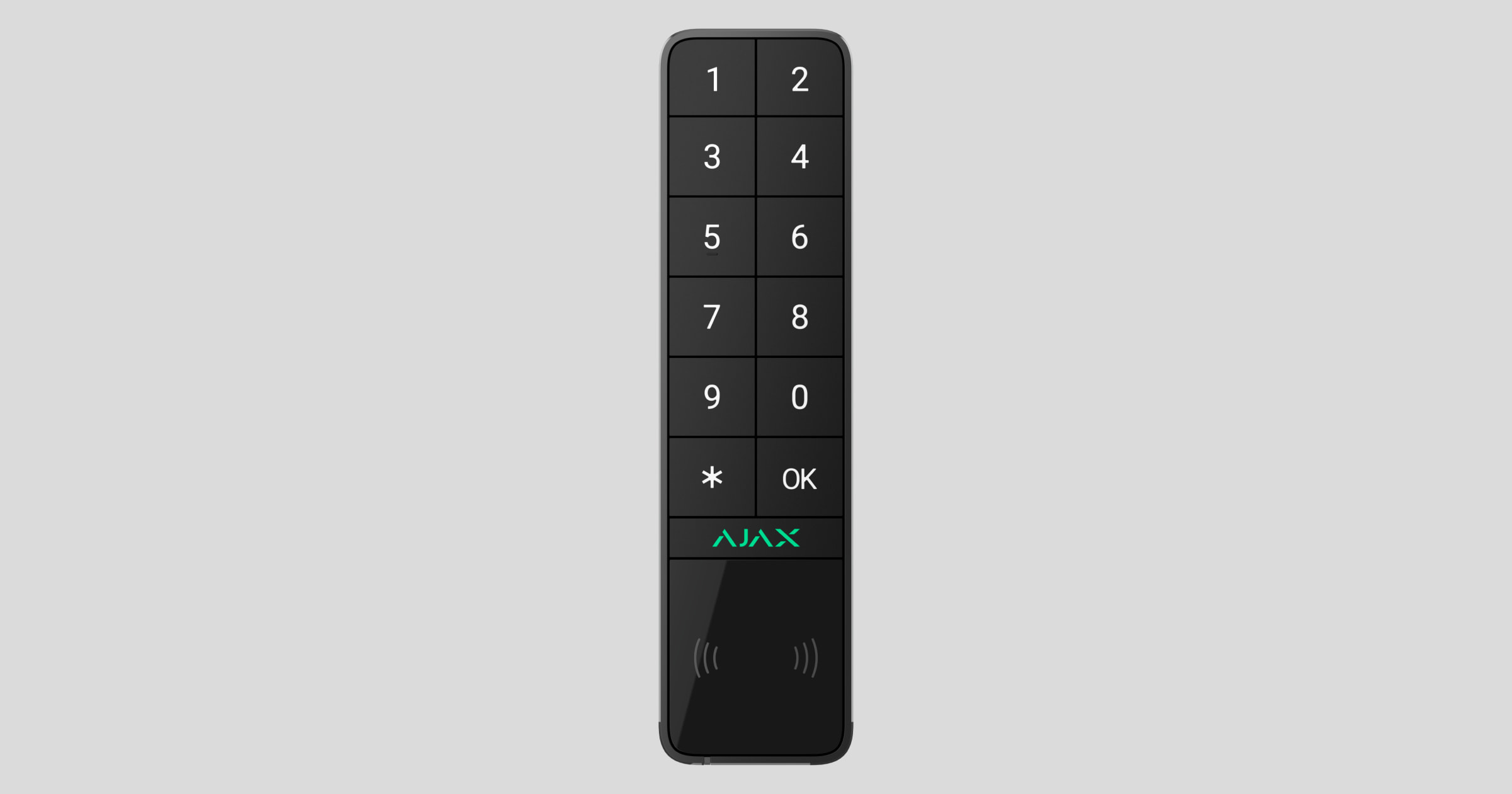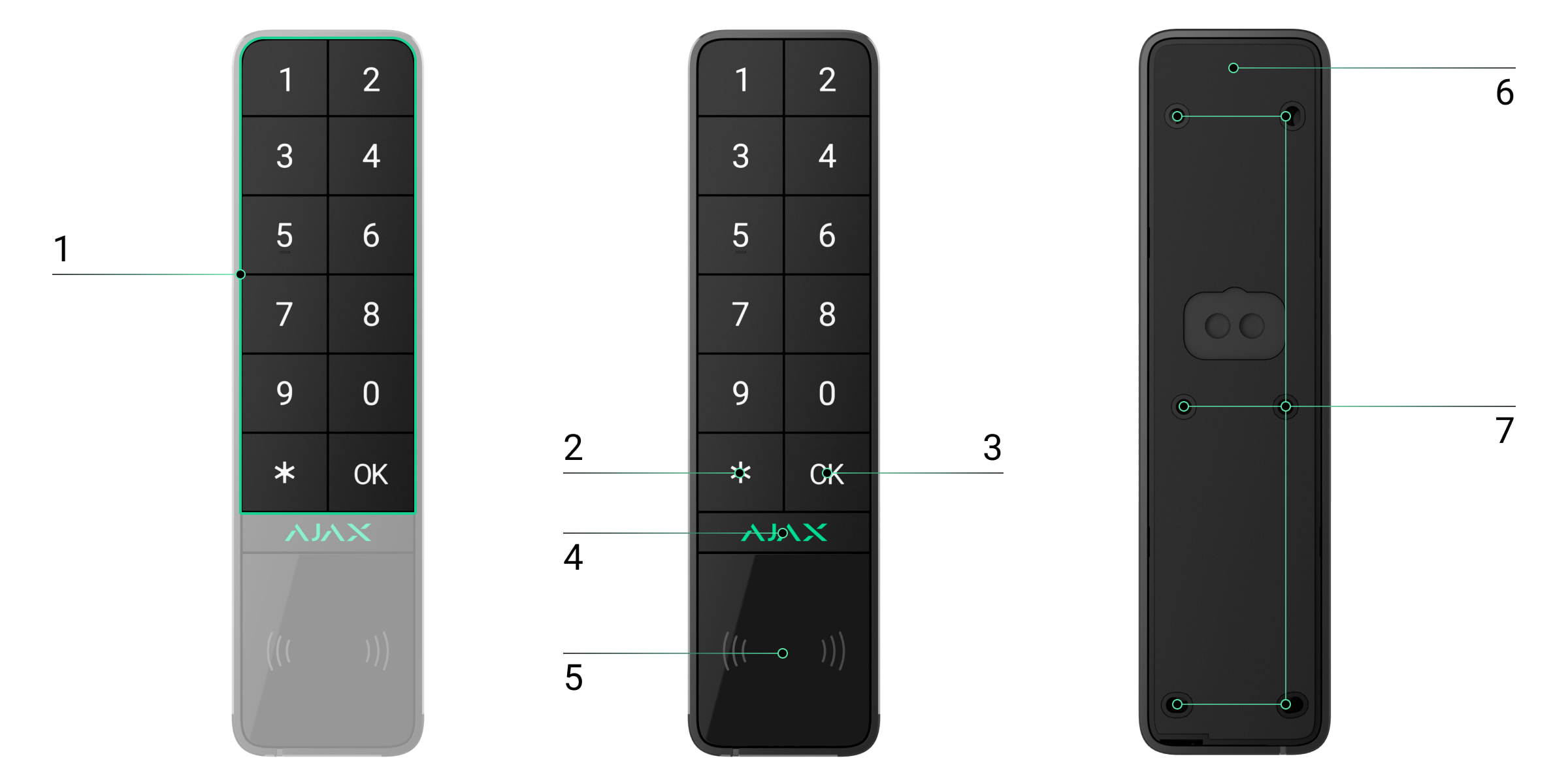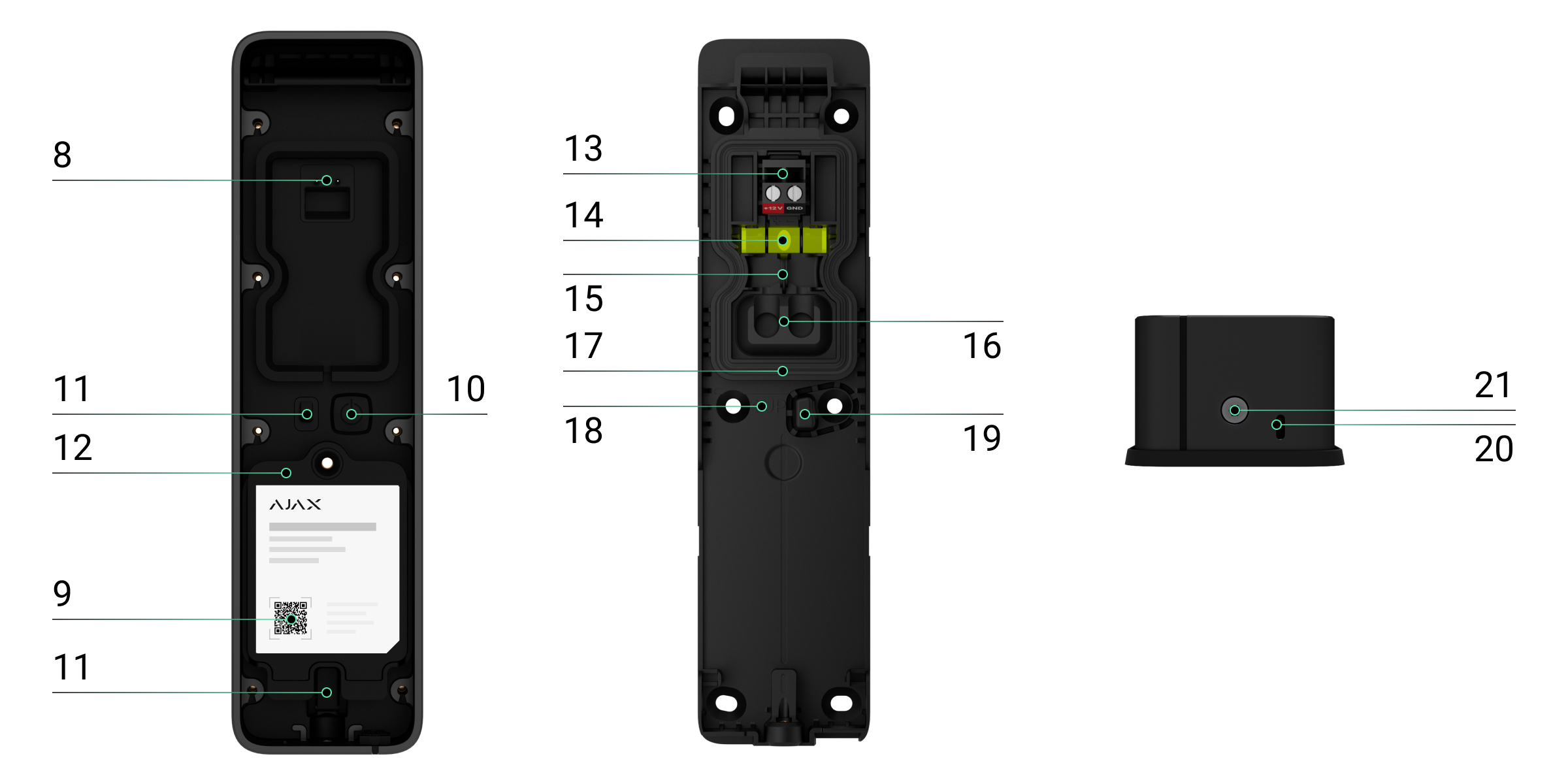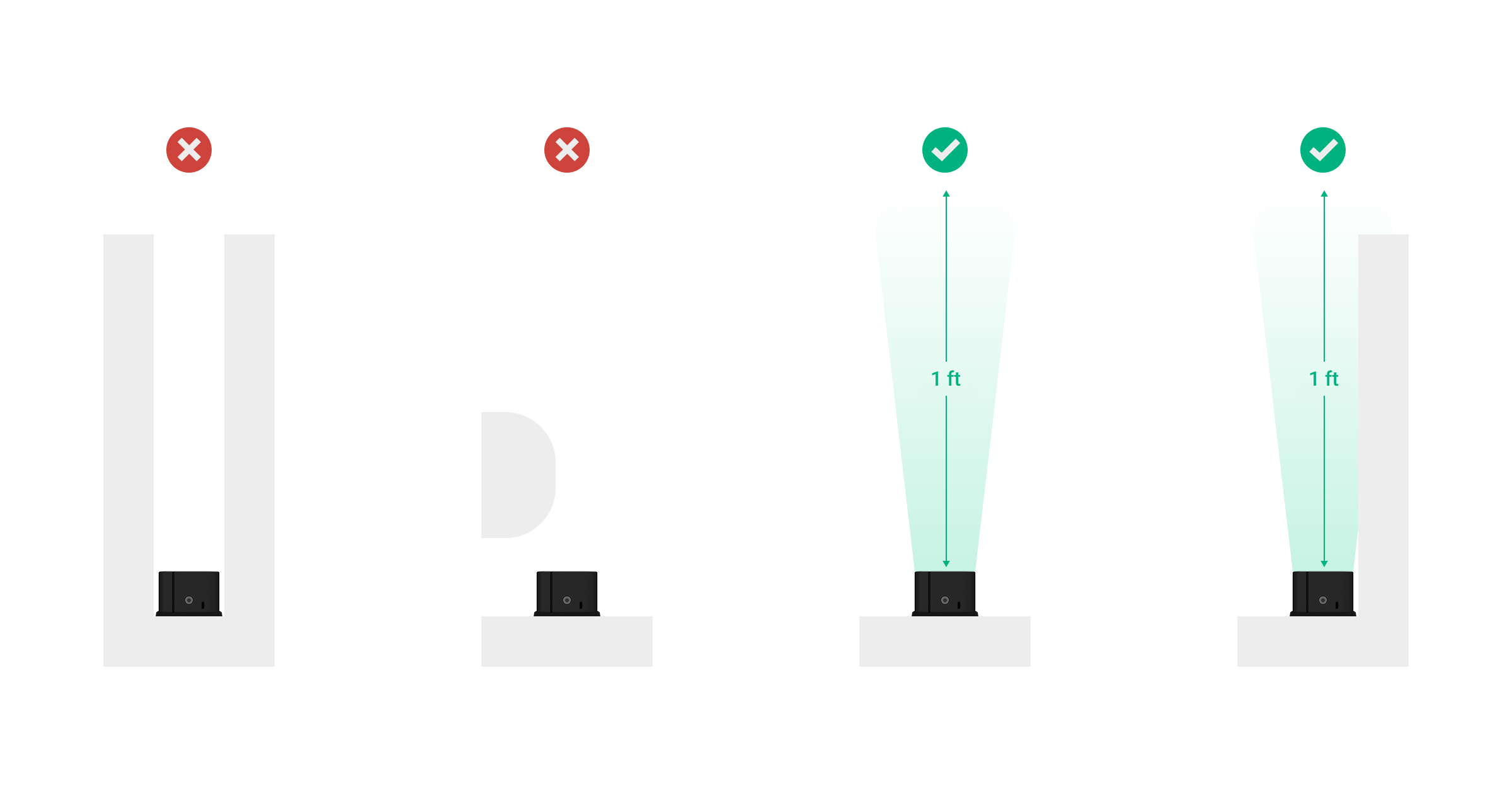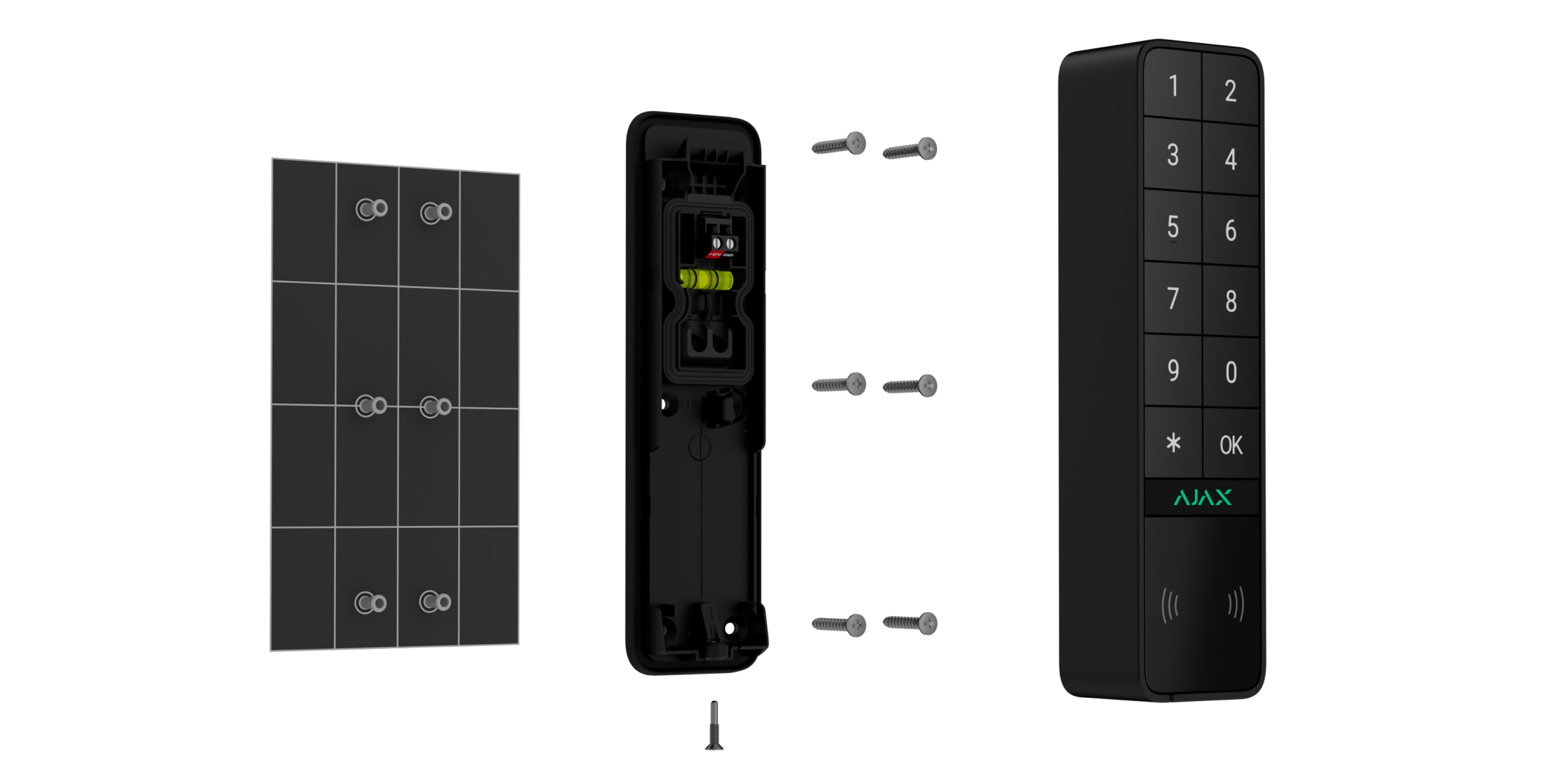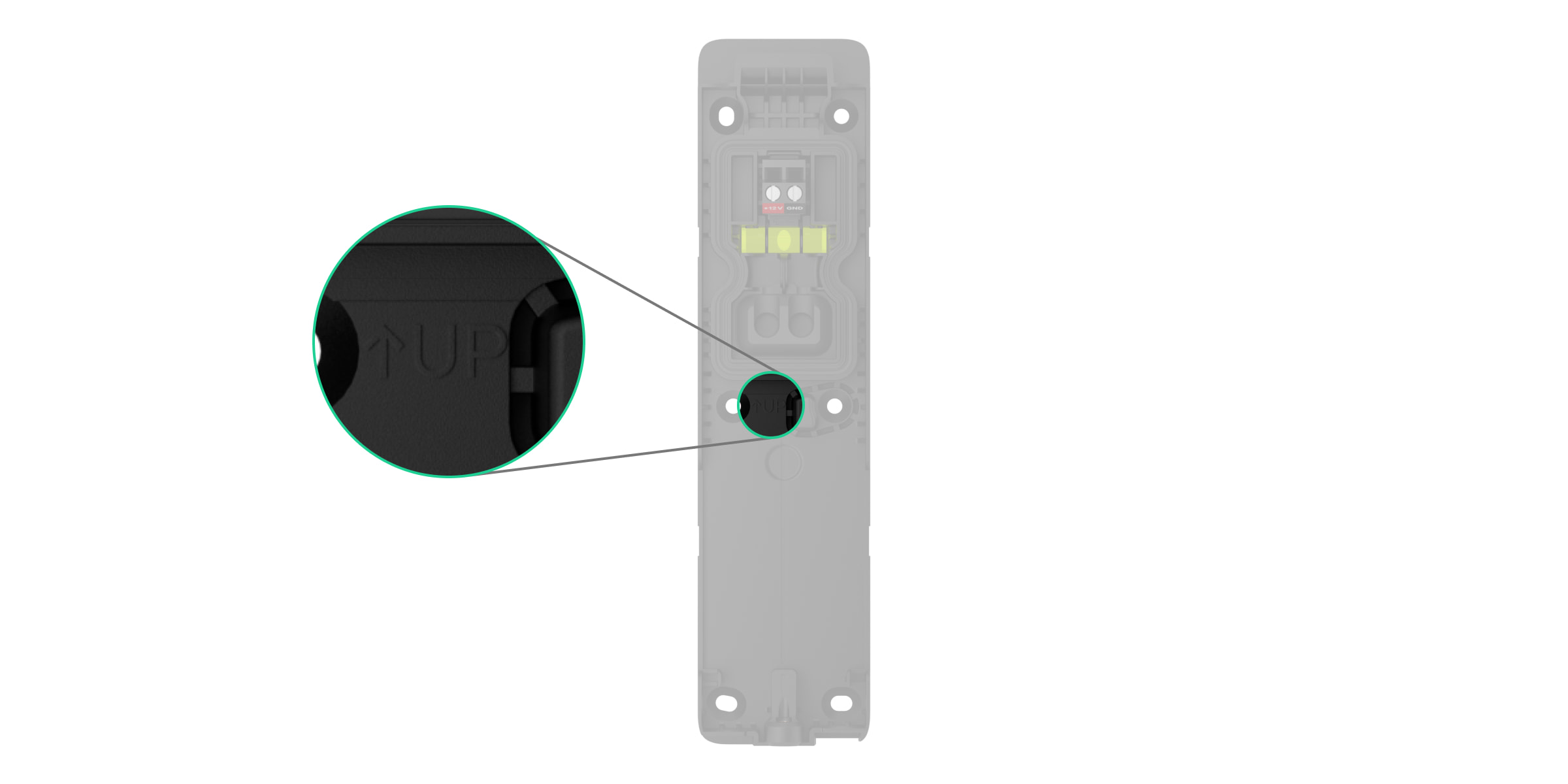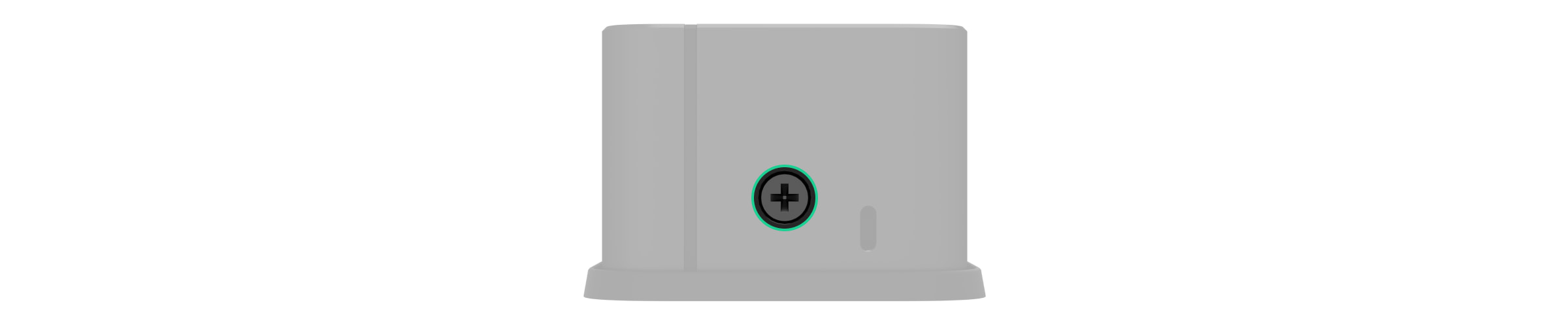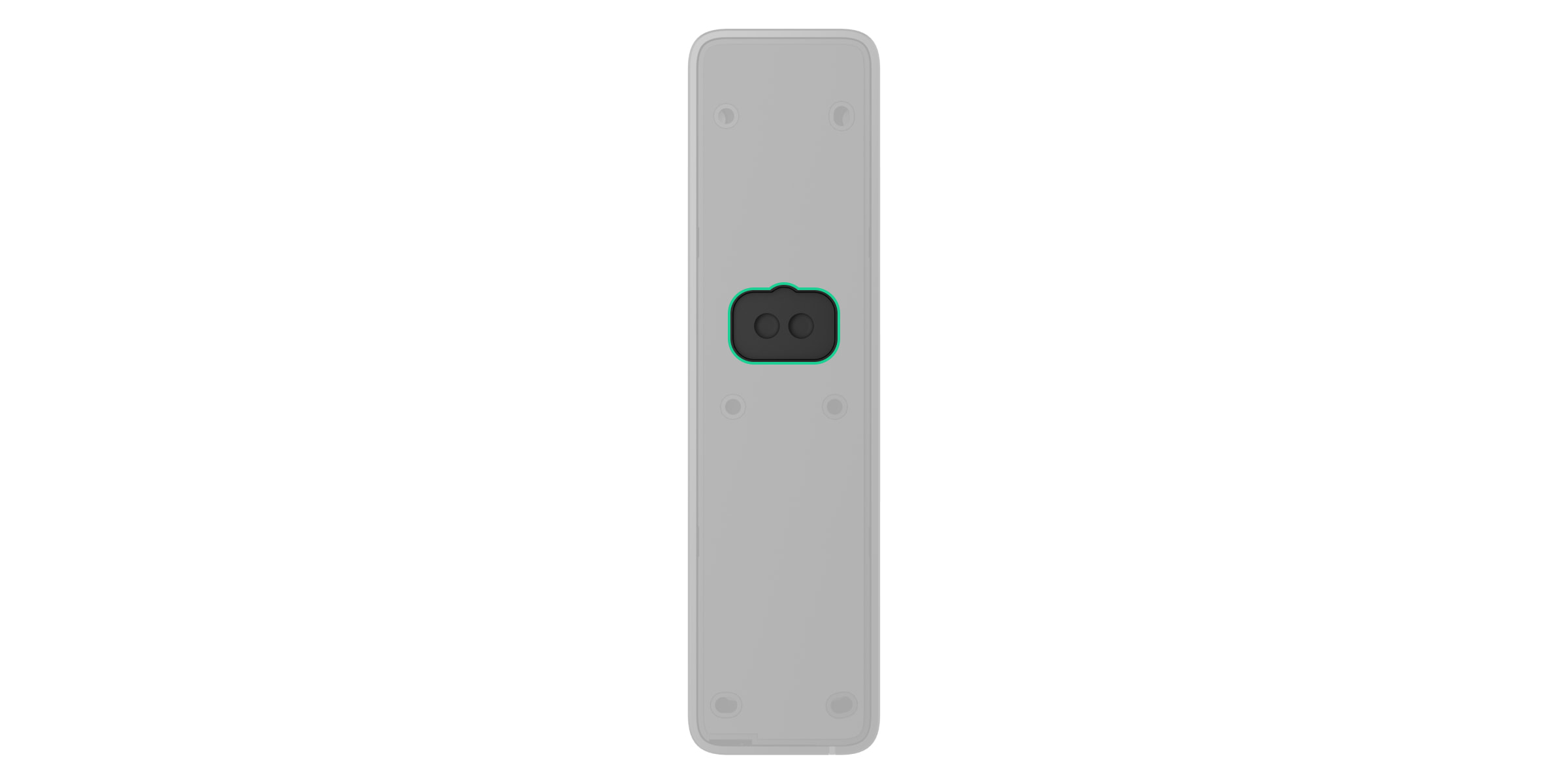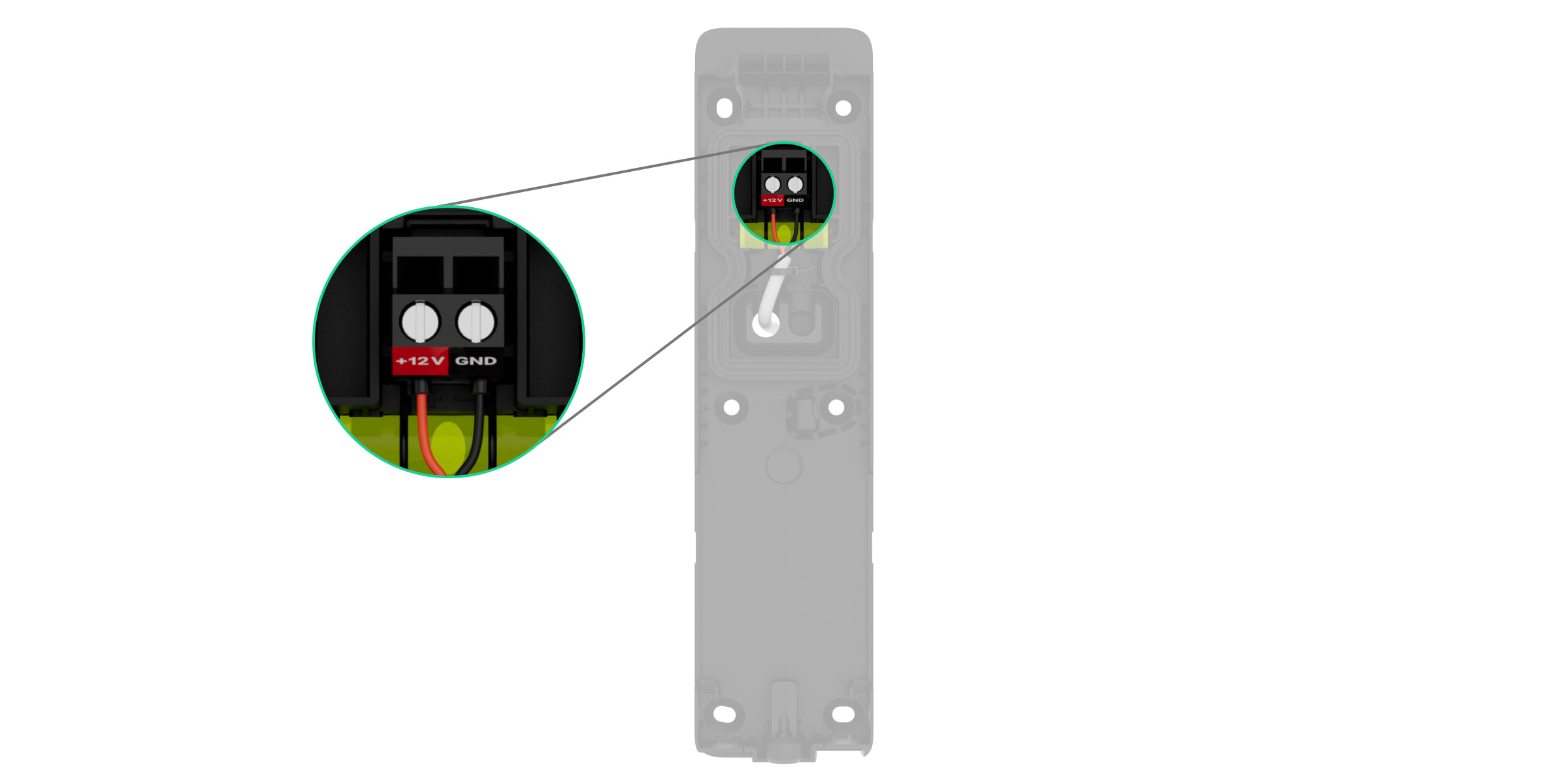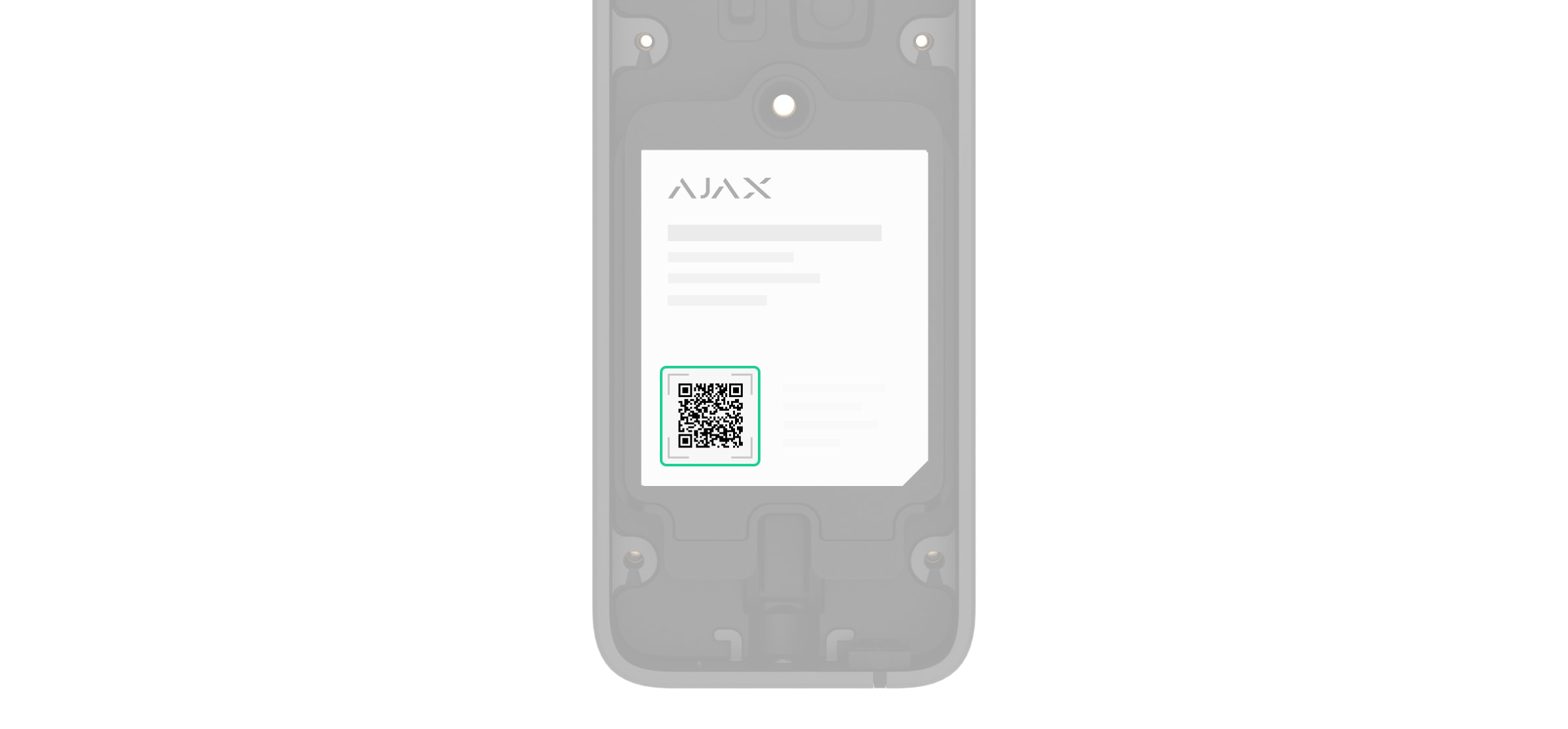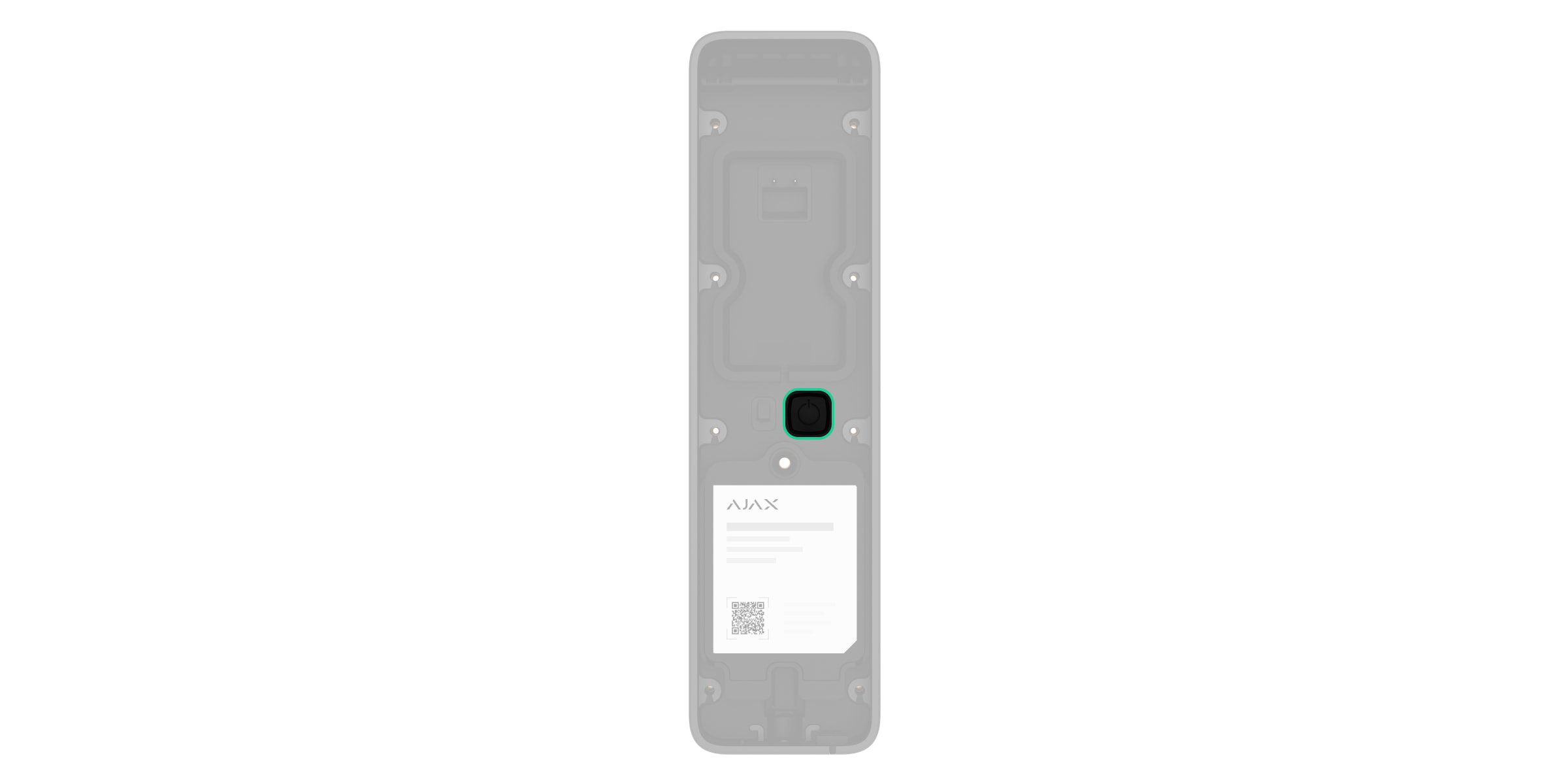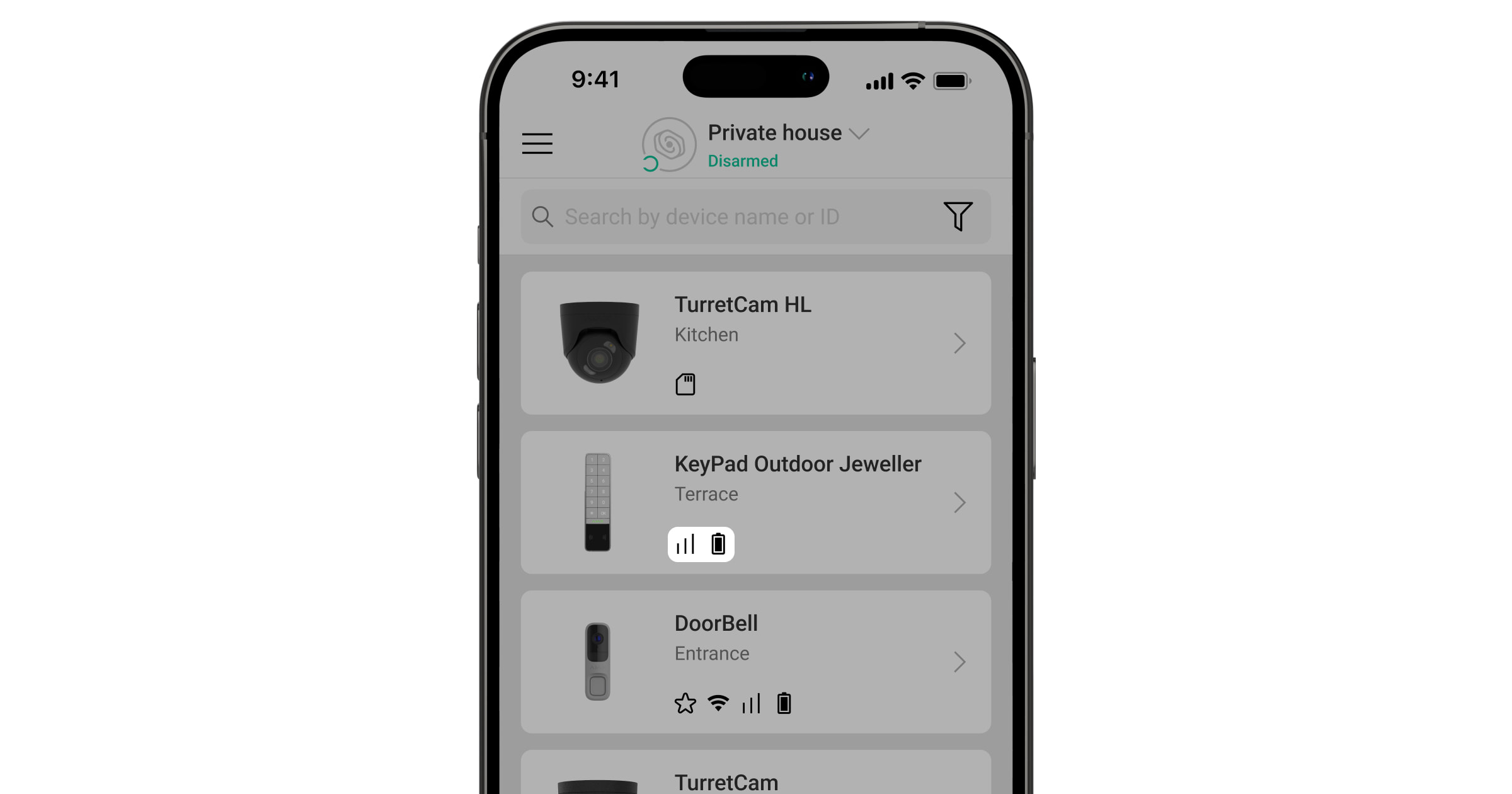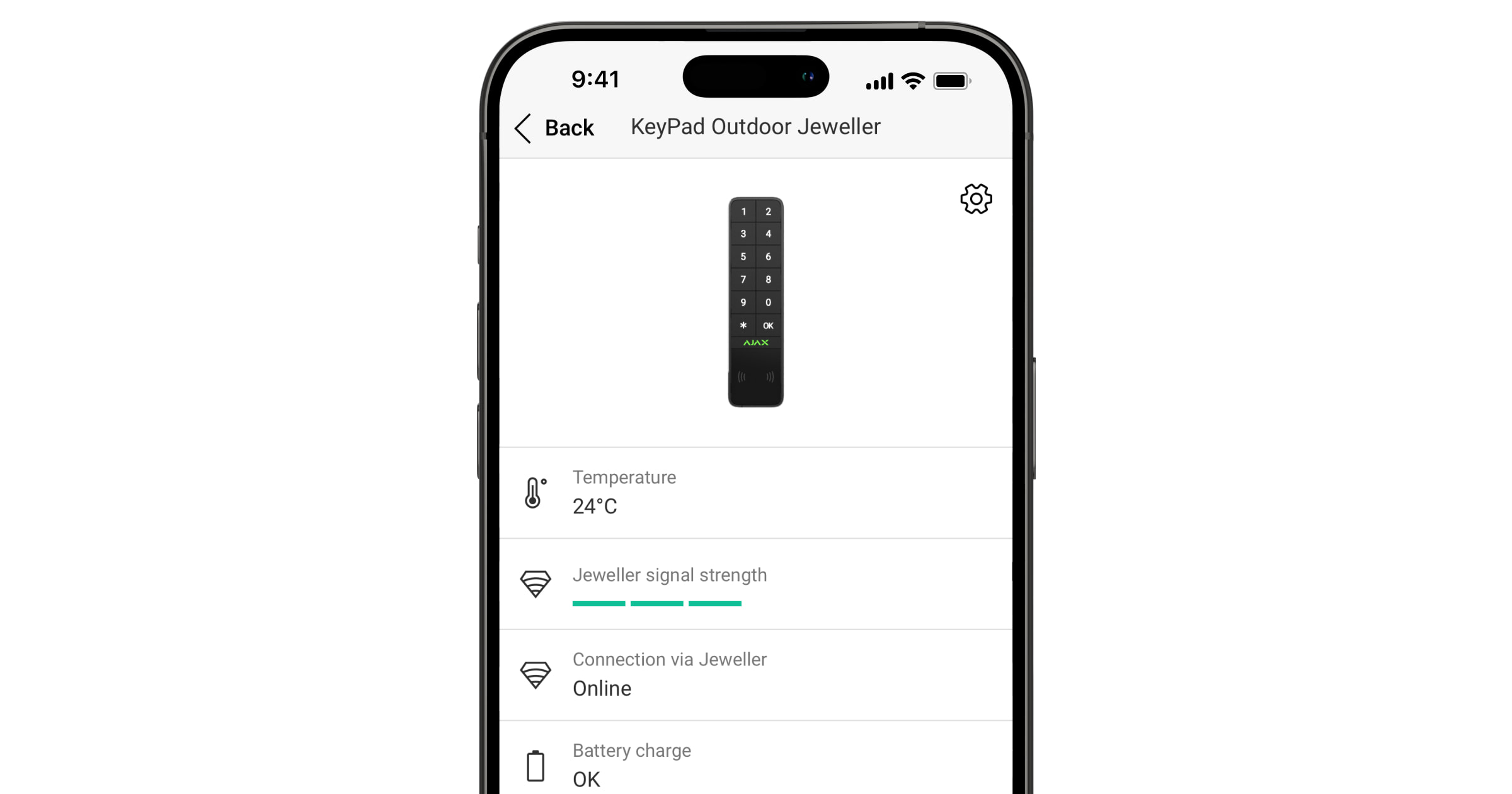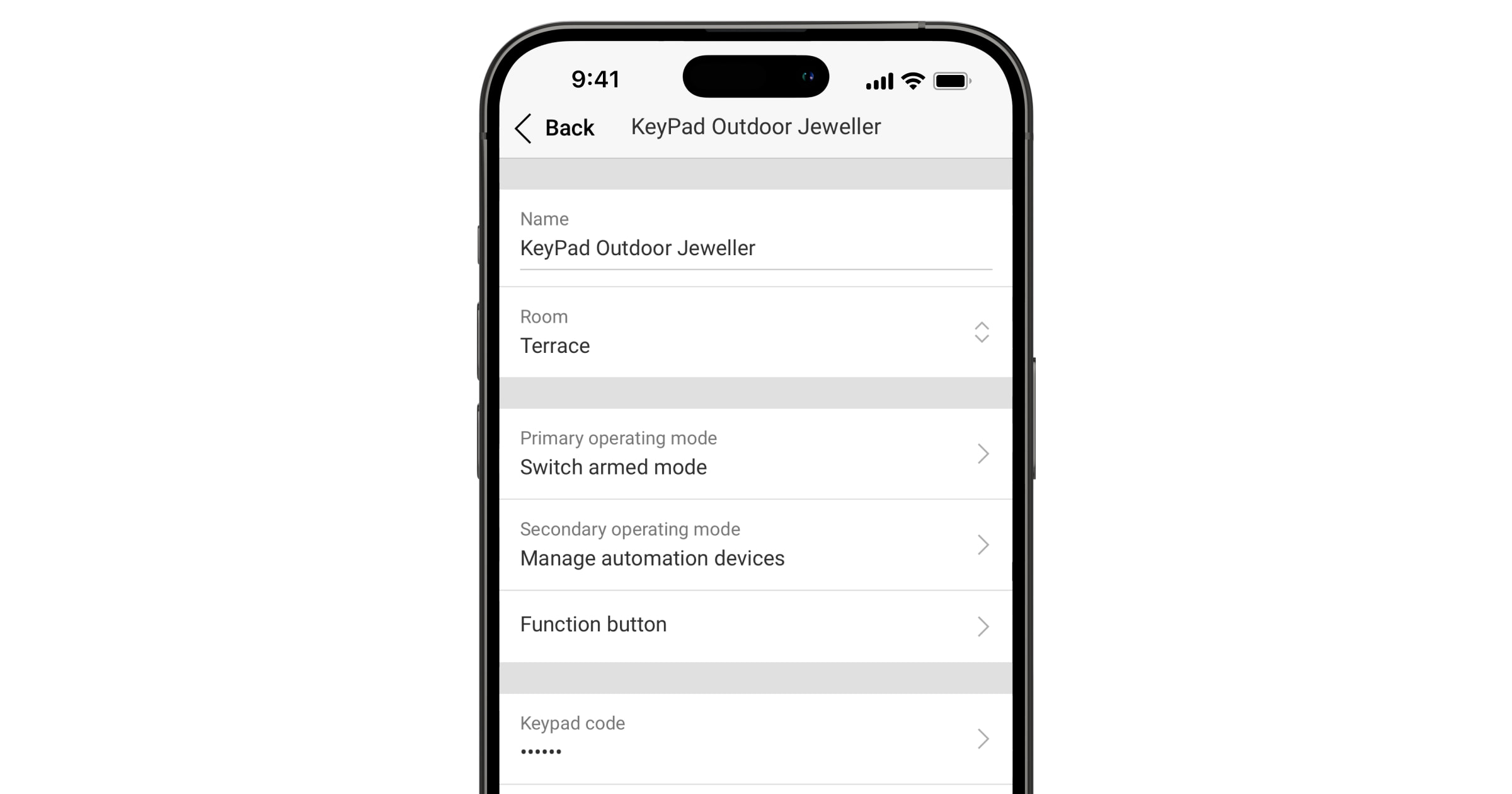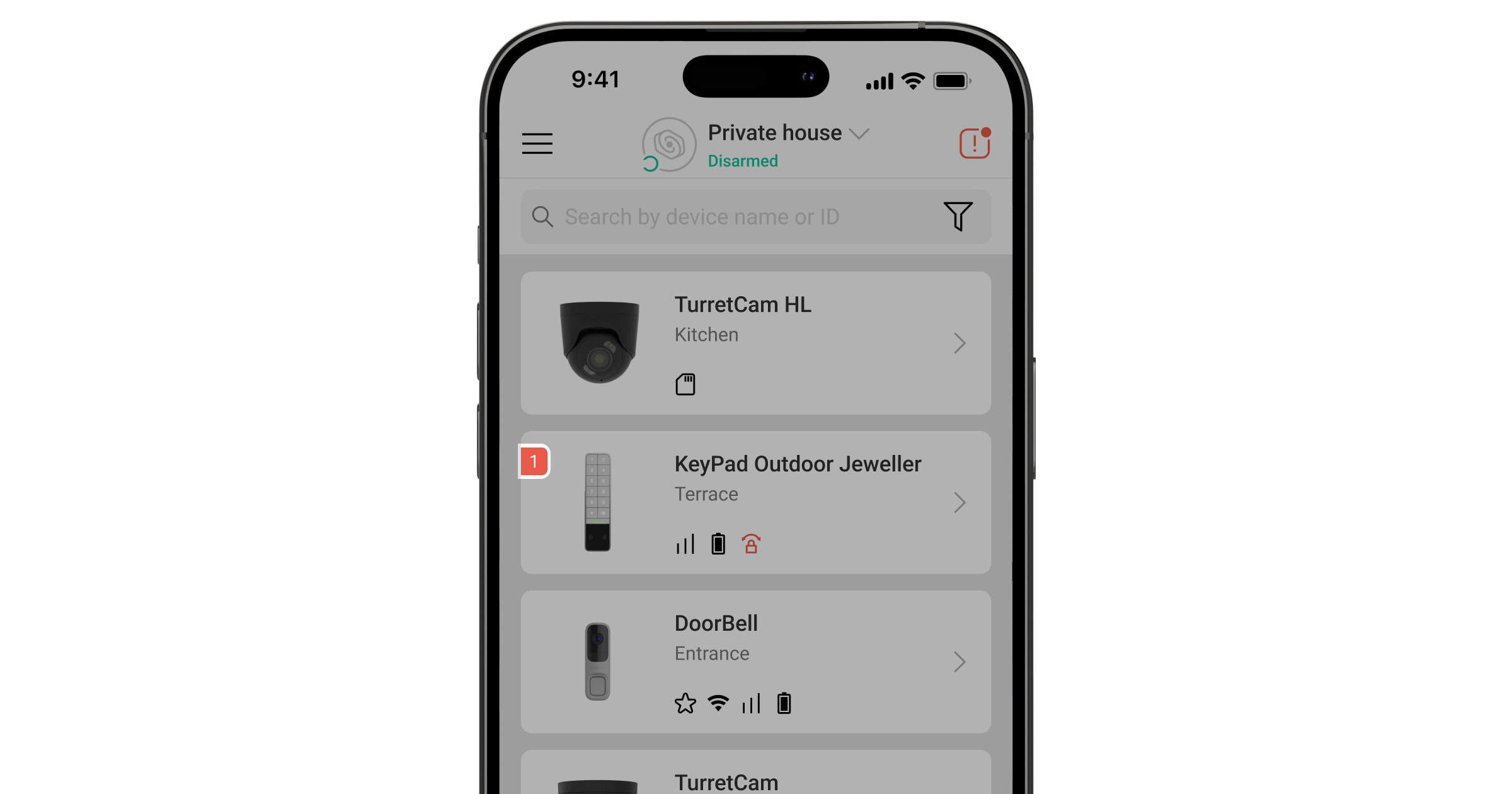KeyPad Outdoor Jeweller is een draadloos bediendeel ontworpen om Ajax-systemen te beheren. Gebruikers kunnen zich authenticeren met smartphones, Tag-sleutelhangers, Pass-kaarten, en codes. Het apparaat is ontworpen voor gebruik binnen en buiten.
Het bediendeel werkt in een Ajax-systeem en wisselt gegevens uit met de hub via het beveiligde Jeweller-protocol voor radiocommunicatie.
Functionele elementen
- Numpad.
- Functieknop.
- OK-knop met een led-indicator.
- Ajax-logo met een led-indicatie.
- Lezer voor kaart/sleutelhanger/Bluetooth.
- SmartBracket-montagepaneel. Om het paneel te verwijderen, draait u de bevestigingsschroef los.
- Gaten om SmartBracket aan het oppervlak te bevestigen.
- Pinnen om het apparaat aan te sluiten op de klemmen van SmartBracket.
- QR-code met het identificatienummer van het apparaat. Deze wordt gebruikt om het apparaat toe te voegen aan de hub.
- Aan/uit-knop.
- Sabotagebeveiligingen.
- Deksel van het batterijvak.
- Aansluitklemmen voor het aansluiten van een externe voeding.
- Waterpas om de hellingshoek van de houder te controleren tijdens de installatie.
- Bevestiging om de kabels vast te zetten.
- Rubberen afsluitplug voor het leiden van kabels vanaf de achterkant van het apparaat.
- Rechthoekige rubberen afdichtring. Beschermt het apparaat tegen water. Verwijder het niet.
- UP-teken, die de bovenkant van het bediendeel aangeeft.
- Geperforeerd deel van het montagepaneel. Activeert een sabotagealarm bij pogingen om het apparaat van het oppervlak los te maken. Breek het niet af.
- Gat voor het geluid van de ingebouwde zoemer.
- Bevestigingsschroef om het bediendeel op SmartBracket te bevestigen.
Compatibele hubs
Een Ajax-hub met firmware OS Malevich 2.33 en nieuwer is vereist om het bediendeel te laten werken.
Werkingsprincipe
KeyPad Outdoor Jeweller heeft grote mechanische knoppen, een lezer voor contactloze autorisatie, een ingebouwde zoemer en led-indicatoren. Het bediendeel wordt gebruikt om beveiligingsmodi en automatiseringsapparaten te bedienen en om systeemgebeurtenissen te melden via geluid en de led-indicatie.
KeyPad Outdoor Jeweller heeft primaire en secundaire bedrijfsmodi. U kunt een functie van het bediendeel instellen voor elke modus en tussen de modi schakelen door lang op de OK-knop te drukken.
Het onderste deel van de voorkant van het bediendeel is voorzien van een lezer voor contactloze autorisatie, zodat u Tag, Pass of een smartphone.
Afhankelijk van de instellingen geeft de ingebouwde zoemer van KeyPad Outdoor Jeweller het volgende aan:
- alarmen;
- verandering van de beveiligingsmodus;
- In-/uitloopvertragingen;
- activering van de openingsdetectoren;
- storingen.
Bedieningsmodi en functies van het bediendeel
KeyPad Outdoor Jeweller heeft twee bedrijfsmodi: primair en secundair. U kunt elke modus onafhankelijk configureren in de instellingen van het bediendeel in Ajax-apps. Voor elke bedrijfsmodus kunt u slechts één functie van het bediendeel instellen en tussen deze modi schakelen door lang op de OK-knop op het bediendeel te drukken.
U kunt de secundaire bedrijfsmodus ook uitschakelen als u deze niet nodig heeft.
Er zijn drie functies voor het bediendeel die kunnen worden ingesteld voor elke bedrijfsmodus van het bediendeel:
- Ingeschakelde modus wijzigen. Met deze functie kunnen gebruikers het gehele systeem of specifieke groepen in- of uitschakelen of de Deelinschakeling activeren.
- Beheer automatiseringsapparaten. Met deze functie kunnen gebruikers een scenario maken met één of meerdere automatiseringsapparaten die rechtstreeks vanaf het bediendeel kunnen worden bediend.
- Start inloopvertraging. Met deze functie kunnen gebruikers de KeyPad Outdoor Jeweller gebruiken als een bypass bediendeel om een inloopvertraging te activeren, zodat ze de locatie kunnen uitschakelen met het centrale bediendeel.
Er kan slechts één primaire functie en één secundaire functie tegelijk worden ingesteld.
KeyPad Outdoor Jeweller laat zien welke modus momenteel actief is via de led-indicatie, afhankelijk van de geconfigureerde functie:
- Ingeschakelde modus wijzigen — het Ajax-logo licht rood of groen op, afhankelijk van de beveiligingsstatus van het systeem. De OK-knop licht wit op, net als de cijfertoetsen.
- Beheer automatiseringsapparaten — de OK-knop licht rood of groen op, afhankelijk van de status van het automatiseringsapparaat. De Ajax-logo staat uit. Als het bediendeel een scenario met meerdere automatiseringsapparaten beheert, is de status van het scenario niet beschikbaar op het bediendeel.
- Start inloopvertraging — het Ajax-logo licht rood op wanneer het systeem is ingeschakeld en knippert rood gelijktijdig met een pieptoon wanneer de inloopvertraging is gestart. De OK-knop licht wit op, net als de cijfertoetsen.
Beveiligingsbeheer
KeyPad Outdoor Jeweller kan het hele systeem of specifieke groepen in- en uitschakelen en de Deelinschakeling activeren. Gebruikers kunnen de beveiliging beheren via het KeyPad Outdoor Jeweller met:
- Kaarten of sleutelhangers. KeyPad Outdoor Jeweller gebruikt de DESFire®-technologie om gebruikers snel en veilig te identificeren. DESFire® is gebaseerd op de internationale norm ISO 14443 en combineert 128-bits versleuteling met beveiliging tegen kopiëren. Tag en Pass ondersteunen deze technologie en zijn compatibel met KeyPad Outdoor Jeweller.
- Smartphones. Met de geïnstalleerde Ajax Security System-app en Bluetooth Low Energy (BLE) ondersteuning. Smartphones kunnen worden gebruikt in plaats van Tag of Pass om gebruikers to autoriseren. BLE is een radioprotocol dat weinig stroom verbruikt. Het bediendeel ondersteunt Android- en iOS-smartphones met BLE 4.2 en nieuwer.
- Codes. KeyPad Outdoor Jeweller ondersteunt algemene en persoonlijke toegangscodes, en toegangscodes voor niet-geregistreerde gebruikers.
Toegangscodes
- Bediendeelcode is een algemene code die ingesteld is voor het bediendeel. Indien gebruikt, worden de gebeurtenissen verzonden naar de Ajax-apps namens het bediendeel.
- Gebruikerscode is een persoonlijke code die is ingesteld voor gebruikers die op de hub zijn aangesloten. Indien gebruikt, worden alle gebeurtenissen verzonden naar de Ajax-apps namens de gebruiker.
- Bediendeel toegangscode is een code die is ingesteld voor een persoon die niet in het systeem is geregistreerd. Indien gebruikt, worden alle gebeurtenissen verzonden naar de Ajax-apps met de naam die is gekoppeld aan deze code.
- De RT-code is een toegangscode voor het responsteam (RT) die na het alarm wordt geactiveerd en geldig is voor een bepaalde periode. Wanneer de code wordt geactiveerd en gebruikt, worden gebeurtenissen verzonden naar de Ajax-apps met een titel die gekoppeld is aan deze code.
Het aantal persoonlijke, bediendeel- en RT-codes is afhankelijk van het model van de hub.
Toegangsrechten en codes kunnen worden aangepast in Ajax-apps. Als de code gecompromitteerd is, kan deze op afstand worden gewijzigd. Er is dus geen noodzaak voor een installateur om naar de locatie te gaan. Als een gebruiker zijn Pass, Tag, of smartphone verliest, kan een beheerder of een PRO met rechten voor systeemconfiguratie het apparaat onmiddellijk blokkeren in de app. In de tussentijd kan een gebruiker een persoonlijke toegangscode gebruiken om het systeem te bedienen.
Beveiligingsbeheer van de groepen
Met KeyPad Outdoor Jeweller kan de beveiliging van de groepen worden beheerd (als de Groepsmodus is ingeschakeld). Een beheerder of PRO met de rechten om het systeem te configureren kan ook de instellingen van het bediendeel aanpassen om te bepalen welke groepen gedeeld zullen worden (bediendeelgroepen). U vindt meer informatie over beveiligingsbeheer van groepen in deze sectie.
Functieknop
KeyPad Outdoor Jeweller heeft een Functieknop () die in een van drie modi kan werken:
- Geen — de Functieknop is uitgeschakeld, en er gebeurt niets wanneer de gebruiker deze knop kort indrukt.
- Paniek — nadat de Functieknop is ingedrukt, stuurt het systeem een alarm naar de meldkamer van het beveiligingsbedrijf en naar alle gebruikers.
- Brandalarm dempen — nadat de Functieknop is ingedrukt, dempt het systeem het alarm van de Ajax-brandmelders. Alleen beschikbaar als de functie Gekoppeld alarm voor brandmelders is ingeschakeld (Hub → Instellingen
→ Service → Instellingen brandmelders).
Verkeerd ingevoerde codes kunnen ook worden gewist door lang op de Functieknop te drukken als er geen andere actie is ingesteld voor lang drukken.
Dwangcode
KeyPad Outdoor Jeweller ondersteunt een dwangcode waarmee een gebruiker de deactivering van het alarm kan simuleren. In dit geval zullen de Ajax-app en de sirenes die in het gebouw geïnstalleerd zijn uw acties niet tonen. Maar het beveiligingsbedrijf en andere gebruikers van het beveiligingssysteem zullen op de hoogte worden gebracht van het incident.
Start inloopvertraging (een bypass bediendeel)
De functie Start inloopvertraging (d.w.z. een bypass bediendeel) is ontworpen om een inloopvertraging te activeren voordat het systeem wordt uitgeschakeld met het centrale bediendeel.
Met de bypasstechnologie kunt u beveiligingsdetectoren tijdelijk deactiveren, zoals openingsdetectoren en andere. Hierdoor krijgen gebruikers meer tijd vanaf het moment dat ze een gebied betreden totdat ze het systeem kunnen uitschakelen met het centrale bedieningsapparaat (bijv. KeyPad TouchScreen Jeweller).
Ongeautoriseerde toegang automatische vergrendeling
Als er binnen 1 minuut drie keer achter elkaar een onjuiste code wordt ingevoerd of een ongeverifieerd toegangsapparaat wordt gebruikt, wordt het bediendeel vergrendeld voor de in de instellingen opgegeven tijd. Gedurende deze tijd negeert de hub alle codes en toegangsapparaten, terwijl het de gebruikers van het beveiligingssysteem informeert over pogingen tot onbevoegde toegang.
PRO of een gebruiker met rechten voor systeemconfiguratie kan het bediendeel via de app ontgrendelen voordat de gespecificeerde vergrendelingstijd verloopt.
Inschakelen in twee fasen
KeyPad Outdoor Jeweller kan deelnamen aan het inschakelen in twee fasen, maar kan niet gebruikt worden als een tweede fase apparaat. De tweefasige inschakelprocedure met Tag, Pass, of een smartphone is vergelijkbaar met de inschakeling met een persoonlijke of gemeenschappelijke code op het bediendeel.
Beheer van automatiseringsapparaten en scenario’s
KeyPad Outdoor Jeweller heeft de functie Beheer automatiseringsapparaten die ontworpen is om één of meerdere automatiseringsapparaten te bedienen. Een gebruiker kan bijvoorbeeld garagedeuren openen of alle slimme lichtschakelaars op de locatie uitschakelen.
Als het bediendeel een automatiseringsapparaat beheert, geeft het de status van het apparaat weer met led-indicatie van de OK-knop. Als de OK-knop groen oplicht, is een automatiseringsapparaat actief; als deze rood oplicht, is een automatiseringsapparaat inactief.
Als het bediendeel een scenario met meerdere automatiseringsapparaten bestuurt, kan het bediendeel de status van het apparaat of scenario niet weergeven. In plaats daarvan geeft het aan of de ingestelde actie is voltooid of niet.
KeyPad Outdoor Jeweller kan slechts één scenario beheren.
Het beheren van automatiseringsapparaten is alleen beschikbaar na autorisatie op het bediendeel.
Indicatie van de beveiligingsmodus en de status van de automatiseringsapparaten
KeyPad Outdoor Jeweller informeert gebruikers over de beveiligingsmodus van het systeem en de status van het automatiseringsapparaat door middel van:
- het logo met led-indicatie;
- de OK-knop met led-indicatie;
- geluidsindicatie.
Als het bediendeel zich in modus Ingeschakelde modus wijzigen bevindt, licht het Ajax-logo groen of rood op om de status van de beveiligingsmodus van het systeem aan te geven.
Als het bediendeel in de modus Beheer automatiseringsapparaten staat, licht de OK-knop groen of rood op om de status van het automatiseringsapparaat aan te geven. Maar als het bediendeel een scenario met meerdere automatiseringsapparaten beheert, kan het geen melding geven van de status van het scenario.
De ingebouwde zoemer waarschuwt bij alarmen, deuropeningen, en in-/uitloopvertragingen.
Raadpleeg het gedeelte Indicatie voor meer informatie.
Brandalarm dempen
Met behulp van KeyPad Outdoor Jeweller kunt u het alarm van de gekoppelde brandalarmen uitschakelen door op de Functieknop te drukken (als de vereiste instelling is ingeschakeld). De reactie van het systeem op het indrukken van de knop is afhankelijk van de instellingen en de status van het systeem:
- De gekoppelde alarmen van brandmelders zijn al doorgeschakeld — door de eerste druk op de knop worden alle brandmelders gedempt, behalve de melders die het alarm hebben geregistreerd. Door nog een keer op de knop te drukken, worden de overgebleven melders gedempt.
- De vertragingstijd van gekoppelde alarmen blijft doorlopen — door op de Functieknop te drukken, wordt de sirene van de geactiveerde Ajax-brandmelders gedempt.
Houd er rekening mee dat de optie alleen beschikbaar is als het Gekoppeld alarm voor brandmelders is ingeschakeld.
Jeweller-protocol voor gegevensoverdracht
Jeweller is een draadloos protocol voor gegevensoverdracht dat zorgt voor een snelle en betrouwbare communicatie tussen hubs en apparaten. Het apparaat gebruikt Jeweller om opdrachten, alarmen en gebeurtenissen te verzenden.
Gebeurtenissen naar de meldkamer verzenden
Het Ajax-systeem kan alarmmeldingen niet alleen naar de Ajax PRO Desktop-bewakingsapp versturen, maar ook naar de meldkamer in bestandsformaten van SurGard (Contact ID), SIA (DC-09), ADEMCO 685 en andere protocollen.
KeyPad Outdoor Jeweller kan de volgende gebeurtenissen verzenden:
- In-/uitschakelen van het systeem.
- Het invoeren van de dwangcode.
- Het drukken op de paniekknop.
- Vergrendeling van bediendeel door ongeautoriseerde toegangspoging.
- Mislukte poging om het beveiligingssysteem in te schakelen (met de integriteitscontrole van het systeem ingeschakeld).
- Sabotagealarm. Herstel van de sabotagebeveiliging.
- Verlies en herstel van verbinding met de hub.
- Permanente deactivering/activering van het apparaat.
- Eenmalige deactivering/activering van het apparaat.
Wanneer een alarmmelding wordt ontvangen, weet de operator van de meldkamer van het beveiligingsbedrijf wat er is gebeurd en waar het responsteam precies naartoe moet worden gestuurd. Dankzij de adresseerbaarheid van de Ajax-apparaten kunnen gebeurtenissen verzonden worden naar Ajax PRO Desktop of de meldkamer met het type van het apparaat, de naam, beveiligingsgroep en virtuele ruimte. De lijst van verzonden parameters kan variëren, afhankelijk van het type meldkamer en het geselecteerde communicatieprotocol.
U kunt de apparaat-ID en het lusnummer (zone) vinden in de statussen van het apparaat.
Selectie van de installatieplaats
Bij de keuze waar u de KeyPad Outdoor Jeweller wilt installeren, moet u rekening houden met de factoren die de werking beïnvloeden:
Denk aan de aanbevelingen voor plaatsing bij het ontwikkelen van een project voor het systeem van de locatie. Het Ajax-systeem moet ontworpen en geïnstalleerd worden door specialisten. Een lijst met erkende Ajax-partners is hier beschikbaar.
KeyPad Outdoor Jeweller kan het beste buiten of binnen bij de ingang worden geplaatst. Hierdoor kunnen gebruikers het systeem uitschakelen voordat ze het terrein betreden of totdat de inloopvertraging is verlopen. Gebruikers kunnen het systeem ook snel activeren wanneer ze het gebouw verlaten.
KeyPad Outdoor Jeweller heeft een beschermde behuizing, zodat het bediendeel kan worden geïnstalleerd op openbare plaatsen, zoals restaurants, ziekenhuizen, kantoren of in productiebedrijven onder zware omstandigheden.
De aanbevolen installatiehoogte is 4 – 5 ft boven de vloer. Installeer het bediendeel op een vlak, verticaal oppervlak. Dit zorgt ervoor dat het KeyPad Outdoor Jeweller stevig aan het oppervlak is bevestigd en helpt om valse sabotagealarmen te voorkomen.
Het bediendeel mag op de installatieplaats niet omringd worden door twee muren aan beide zijden of door iets ervoor worden geblokkeerd. Om te zorgen dat de lezer van het bediendeel goed werkt moet er minimaal 1 ft vrije ruimte zijn voor de lezer.
Signaalsterkte
De signaalsterkte wordt bepaald door het aantal niet-geleverde of beschadigde datapakketten in een bepaalde periode. U kunt de signaalsterkte aflezen op het pictogram in het tabblad Apparaten
in de Ajax-apps:
- drie streepjes — uitstekende signaalsterkte;
- twee streepjes — goede signaalsterkte;
- één streepje — lage signaalsterkte, een stabiele werking wordt niet gegarandeerd;
- doorgestreept pictogram — geen signaal.
Controleer de signaalsterkte van Jeweller voordat u deze permanent installeert. Bij een signaalsterkte van één of nul streepjes kunnen wij niet garanderen dat het apparaat stabiel werkt. Overweeg om het apparaat minstens 8 inch te verplaatsen zodat de signaalontvangst aanzienlijk kan verbeteren. Als het signaal slecht of onstabiel blijft nadat u het verplaatst heeft, overweeg dan om een signaalversterker te gebruiken.
Raadpleeg het deel Functionaliteitstesten voor meer informatie over het uitvoeren van de Jeweller-signaalsterktetest.
Waar het bediendeel niet kan worden geïnstalleerd
- Op plaatsen waar voedings- of ethernetkabels, decoratieve voorwerpen of andere voorwerpen het bediendeel kunnen blokkeren. Om te zorgen dat de lezer van het bediendeel goed werkt moet er minimaal 1 ft vrije ruimte zijn voor de lezer.
- Op plaatsen met een temperatuur en vochtigheidsgraad buiten de toegestane grenzen. Dit kan leiden tot schade aan het apparaat.
- Op plaatsen waar het geluidssignaal wordt gedempt (binnenin meubilair, achter dikke gordijnen, enz.).
- In de buurt van de glasbreukdetectoren. Het geluid van de ingebouwde zoemer kan een alarmmelding veroorzaken.
- Op plaatsen met een lage of instabiele Jeweller-signaalsterkte.
Installatie
Zorg, voordat u de KeyPad Outdoor Jeweller installeert, dat u de optimale locatie heeft gekozen en dat deze voldoet aan de eisen van deze handleiding.
Om het apparaat te installeren:
- Draai de bevestigingsschroef aan de onderkant van het apparaat los en verwijder het SmartBracket-montagepaneel van het bediendeel.
Als u de externe voeding gaat aansluiten, raadpleeg dan de sectie Een externe voeding aansluiten voor meer informatie.
- Voeg het apparaat toe aan het systeem.
- Bevestig het SmartBracket-paneel tijdelijk met dubbelzijdige tape of andere tijdelijke bevestigingsmiddelen.
Dubbelzijdige tape kan alleen gebruikt worden voor tijdelijke installatie. Als het apparaat met dubbelzijdige tape is bevestigd, kan het op elk moment loskomen van het oppervlak en vallen. Zolang het apparaat vastgeplakt is, zal de sabotagebeveiliging niet worden geactiveerd wanneer het apparaat wordt losgemaakt van het oppervlak.
SmartBracket heeft een UP-teken dat de bovenkant van het bediendeel aangeeft. Houd hier rekening mee bij de installatie van het apparaat.
- Bevestig het bediendeel op het SmartBracket-montagepaneel. De led-indicator van het apparaat zal knipperen. Dit signaal geeft aan dat de behuizing van het apparaat gesloten is.
- Voer de functionaliteitstest uit
- Als de tests succesvol zijn afgerond, verwijdert u het bediendeel van SmartBracket.
- Bevestig het SmartBracket-paneel aan het oppervlak met de meegeleverde schroeven. Gebruik alle bevestigingspunten.
Als u andere bevestigingsmiddelen gebruikt, let er dan op dat deze het paneel niet beschadigen of vervormen.
- Bevestig het bediendeel op het SmartBracket-montagepaneel.
- Draai de bevestigingsschroef aan de onderkant van de behuizing van het bediendeel vast met een steeksleutel van 0,7 – 0,8 lbf⋅ft. De schroef is nodig voor een betrouwbaardere bevestiging en om het bediendeel te beschermen tegen snelle demontage. De schroef heeft ook een sabotagebeveiliging die reageert als iemand probeert de bevestigingsschroef los te draaien. Het systeem stuurt een melding van sabotage naar Ajax-apps en de meldkamer.
De externe voeding aansluiten
Houd u bij het aansluiten van een externe voeding en het gebruiken van KeyPad Outdoor Jeweller aan de algemene veiligheidsvoorschriften voor het gebruik van elektrische apparatuur en ook aan de wettelijke voorschriften inzake elektrische veiligheid.
KeyPad Outdoor Jeweller is uitgerust met aansluitingen voor het verbinden van een voedingseenheid van 10,5 – 14 V⎓.
Als er een externe voeding is aangesloten, functioneren de voorgeïnstalleerde batterijen als reservevoeding. Verwijder deze niet tijdens het aansluiten van de voeding.
Gebruik een kabel die aan de volgende vereisten voldoet om een externe voeding aan te sluiten:
- maximale kabellengte: 325 ft
- minimale dwarsdoorsnede van de kabel: 0,5 mm² (20 AWG)
- geleidingsmateriaal: koper
- maximale elektrische weerstand (ρ): 0,02 Ω·mm²/m
Als u een kabel gebruikt die niet aan deze waarden voldoet, kan dit leiden tot een onstabiele werking of storingen van het apparaat.
Voordat u het apparaat installeert, moet u de kabels controleren op schade aan de isolatie. Gebruik alleen een geaarde voedingsbron. Haal het apparaat niet uit elkaar terwijl het onder spanning staat. Gebruik het apparaat niet als de voedingskabel beschadigd is.
Om een externe voeding aan te sluiten:
- Maak de externe voedingskabel spanningsloos.
- Verwijder het apparaat als het al geïnstalleerd is.
- Maak één of twee gaten in de rubberen afdichtplug in de uitsparingen, rekening houdend met het aantal kabels.
- Leid de kabel door de behuizing van het bediendeel via het gemaakte gat.
- Sluit de kabels volgens de onderstaande afbeelding op de aansluitklemmen aan. Zorg voor de juiste polariteit en volgorde van de kabelverbindingen. Maak de kabel stevig vast aan de aansluitklemmen.
- Installeer het bediendeel op het oppervlak volgens de stappen 3 – 9 die zijn beschreven in het gedeelte Installatie.
- Schakel de externe voeding in.
Zodra de externe voeding is aangesloten, verandert de status van de waarde Extern vermogen parameter van het apparaat naar Verbonden.
Aan het systeem toevoegen
Als de hub en het apparaat met verschillende radiofrequenties werken dan zijn deze niet compatibel. Het radiofrequentiebereik van het apparaat kan per regio verschillen. We raden aan om Ajax-apparaten in dezelfde regio te kopen en gebruiken. U kunt het bereik van de radiofrequenties controleren via de technische ondersteuning.
Voordat u een apparaat toevoegt
- Installeer de Ajax-app.
- Log in op uw account of maak een nieuwe aan.
- Selecteer een space of maak een nieuwe aan.
- Voeg minstens één virtuele ruimte toe.
- Voeg een compatibele hub toe aan de space. Zorg dat de hub aanstaat en toegang heeft tot het internet via een ethernetkabel, wifi, en/of een mobiel netwerk.
- Controleer de status in de Ajax-app om er zeker van te zijn dat de space is uitgeschakeld en de hub geen update start.
Alleen een PRO of beheerder van een space met rechten om het systeem te configureren kan een apparaat aan de hub toevoegen.
Toevoegen aan de hub
- Open een Ajax-app. Selecteer de space waaraan u het apparaat wilt toevoegen.
- Ga naar het tabblad Apparaten
en klik op Apparaat toevoegen.
- Geef het apparaat een naam.
- Scan de QR-code of voer het identificatienummer van het apparaat handmatig in. U vindt de QR-code met ID op de behuizing van het apparaat. De QR-code staat ook op de verpakking van het apparaat.
- Selecteer een virtuele ruimte en (indien de Groepsmodus is ingeschakeld) een beveiligingsgroep.
- Klik op Toevoegen en het aftellen begint.
- Schakel het apparaat in door de aan/uit-knop 3 seconden lang ingedrukt te houden.
Als de verbinding mislukt, probeer het dan nog eens binnen 5 seconden. Als het maximum aantal apparaten wat toegevoegd kan worden aan de hub is bereikt, ontvangt u een foutmelding wanneer u probeert om er meer toe te voegen.
KeyPad Outdoor Jeweller heeft een ingebouwde zoemer die alarmen en specifieke statussen van het systeem kan melden, maar het is geen sirene. U kunt tot 50 bediendelen met een ingebouwde zoemer aan de hub toevoegen. Houd hier rekening mee bij het plannen van uw beveiligingssysteem.
Zodra het apparaat is toegevoegd aan de hub, verschijnt het in de lijst met hub-apparaten in de Ajax-app. De updatefrequentie voor de status van apparaten in de lijst is afhankelijk van de instellingen van Jeweller of Jeweller/Fibra en bedraagt standaard 36 seconden.
KeyPad Outdoor Jeweller werkt met slechts één hub. Als het is verbonden met een nieuwe hub, stopt het met het verzenden van opdrachten naar de oude hub. Door het bediendeel aan een nieuwe hub toe te voegen, wordt het niet automatisch uit de apparatenlijst van de oude hub verwijderd. Dit moet gedaan worden via de Ajax-app.
Testen van de functionaliteit
Een Ajax-systeem biedt verschillende soorten testen om de juiste installatieplaats voor apparaten te selecteren. Voor KeyPad Outdoor Jeweller zijn de volgende tests beschikbaar:
- Jeweller-Signaalsterktetest — om de signaalsterkte en stabiliteit tussen de hub (of de signaalversterker) en het apparaat te bepalen via het draadloze Jeweller-protocol voor gegevensoverdracht op de installatielocatie van het apparaat.
- Signaaldempingstest — om het vermogen van de radiozender te verlagen of te verhogen; om de stabiliteit van de communicatie tussen het apparaat en de hub te controleren, wordt de veranderende omgeving op de locatie gesimuleerd.
Pictogrammen
Pictogrammen in de Ajax-app geven enkele statussen van KeyPad Outdoor Jeweller weer. Pictogrammen kunnen worden gecontroleerd in het tabblad Apparaten .
| Pictogram | Betekenis |
|
Jeweller-signaalsterkte. Dit geeft de signaalsterkte tussen de hub en het apparaat weer. De aanbevolen waarde is 2 – 3 streepjes. |
|
|
Laadniveau van de batterij van het apparaat. |
|
|
Het apparaat is verbonden via een signaalversterker. |
|
| Pass/Tag lezen is ingeschakeld in de instellingen van het bediendeel. | |
| Bluetooth is ingeschakeld in de instellingen van het bediendeel. | |
| Bluetooth-installatie is niet voltooid. De beschrijving is beschikbaar in de statussen van het bediendeel. | |
| Bel bij opening is ingeschakeld in de instellingen van het bediendeel. | |
|
Het apparaat bevindt zich in de modus voor de dempingstest. |
|
| Het montagepaneel is ontgrendeld. | |
|
Het apparaat is permanent gedeactiveerd. |
|
|
Meldingen van de sabotagebeveiliging zijn permanent uitgeschakeld. |
|
|
Het apparaat is gedeactiveerd tot de eerste keer dat het systeem wordt uitgeschakeld. |
|
|
Meldingen van de sabotagebeveiliging zijn gedeactiveerd tot de eerste keer dat het systeem wordt uitgeschakeld. |
|
| Het apparaat heeft de verbinding met de hub verloren of de hub heeft de verbinding met de Ajax Cloud server verloren. | |
|
Het apparaat is niet overgezet naar de nieuwe hub. |
Statussen
Het statusscherm bevat informatie over het apparaat en de bedrijfswaarden. De statussen van KeyPad Jeweller Jeweller zijn te vinden in de Ajax-apps:
- Ga naar het tabblad Apparaten
.
- Selecteer KeyPad Outdoor Jeweller in de lijst.
| Waarde | Betekenis |
| Gegevensimport | Geeft de fout weer bij het overzetten van gegevens naar de nieuwe hub:
|
| Storing |
Door te klikken op Het veld wordt alleen weergegeven als er een storing is gedetecteerd. |
| Waarschuwing |
Als u op |
| Temperatuur |
Temperatuur van het apparaat. Deze wordt gemeten door de processor en verandert afhankelijk van de omgevingstemperatuur. U kunt een scenario op basis van temperatuur configureren om automatiseringsapparaten te besturen. |
| Jeweller-signaalsterkte |
Signaalsterkte van Jeweller tussen het apparaat en de hub (of de radiosignaalversterker). De aanbevolen waarde is 2 – 3 streepjes. Jeweller is een protocol voor het verzenden van de gebeurtenissen en alarmen. |
| Verbinding via Jeweller | Verbindingsstatus via het Jeweller-kanaal tussen het apparaat en de hub (of de signaalversterker):
|
| Batterijlading | De batterijlading van het apparaat. Er zijn twee statussen beschikbaar:
Wanneer de batterijen moeten worden vervangen, ontvangen gebruikers en het beveiligingsbedrijf hierover meldingen. |
| Zendvermogen |
Geeft het geselecteerde vermogen van de zender weer. De parameter verschijnt wanneer de optie Max of Demping is geselecteerd in het menu Signaaldempingstest. |
| <Naam van de signaalversterker> | Status van de verbinding van het apparaat met de signaalversterker.
Het veld wordt weergegeven als het apparaat via een signaalversterker werkt. |
| Deksel | De status van de sabotagebeveiliging die reageert op het openen of losmaken van de behuizing van het apparaat:
|
| Montagepaneel | De status van de sabotagebeveiliging die reageert op het ontgrendelen van het SmartBracket-montagepaneel:
|
| Externe voeding | Status van de externe voeding:
|
| Alarmen geluidsindicatie | Toont de status van de instelling: Activeer zoemer van bediendeel bij detectie van alarm in het systeem. |
| Alarmduur |
Duur van het geluidssignaal bij een alarm. Ingesteld in stappen van 3 seconden. Wordt weergegeven als de optie Activeer zoemer van bediendeel bij detectie van alarm in het systeem is ingeschakeld. |
| Pass/Tag lezen | Geeft aan of de lezer voor kaarten en sleutelhangers is ingeschakeld. |
| Bluetooth | Geeft aan of de Bluetooth-module van het bediendeel is ingeschakeld om het systeem met een smartphone te bedienen. |
|
Pieptooninstellingen |
|
| In-/uitschakelen | Indien ingeschakeld, geeft het bediendeel een melding bij het in- en uitschakelen door een korte pieptoon te laten horen. |
| Activering/deactivering van de deelinschakeling | Indien ingeschakeld, geeft het bediendeel aan wanneer Deelinschakeling in- of uitgeschakeld is door een korte pieptoon te laten horen. |
| Inloopvertragingen | Indien ingeschakeld, laat het bediendeel een pieptoon horen bij inloopvertragingen. |
| Uitloopvertragingen | Indien ingeschakeld, laat het bediendeel een pieptoon horen bij uitloopvertragingen. |
| Vertragingen bij binnenkomst in deelinschakeling | Indien ingeschakeld, laat het bediendeel een pieptoon horen bij inloopvertragingen in de Deelinschakeling. |
| Uitloopvertragingen in deelinschakeling | Indien ingeschakeld, laat het bediendeel een pieptoon horen bij uitloopvertragingen in de Deelinschakeling. |
| Bel bij openen |
Indien ingeschakeld, geeft het bediendeel een melding over de openingsdetectoren die geactiveerd worden wanneer het systeem is Uitgeschakeld. |
| Volume pieptoon | Wordt weergegeven als de meldingen over in-/uitschakelen, in-/uitloopvertraging, en openingen zijn geactiveerd. Toont het volume van de zoemer voor meldingen. |
| Permanente deactivering | Geeft de status van de permanente deactiveringsfunctie van het apparaat weer:
|
| Eenmalige deactivering | Geeft de status van de eenmalige deactiveringsfunctie van het apparaat weer:
|
| Firmware | Firmwareversie van het apparaat. |
| Apparaat-ID | ID van het apparaat. Ook beschikbaar via de QR-code op de behuizing van het apparaat en de verpakking. |
| Apparaatnr. | Apparaatnummer. Dit nummer wordt verzonden naar de meldkamer bij een alarm of gebeurtenis. |
Instellingen
Om de instellingen van KeyPad Outdoor Jeweller in de Ajax-apps te wijzigen:
- Ga naar het tabblad Apparaten
.
- Selecteer KeyPad Outdoor Jeweller in de lijst.
- Ga naar Instellingen
.
- Stel de vereiste instellingen in.
- Klik op Terug om de nieuwe instellingen op te slaan.
| Instellingen | Betekenis |
| Naam |
Naam van het apparaat. Wordt weergegeven in de lijst met apparaten van de hub, tekst van het sms-bericht en meldingen in het logboek. Als u de naam van het apparaat wilt wijzigen, klikt u op het tekstvak. De naam kan uit maximaal 24 Cyrillische tekens of 12 Latijnse tekens bestaan. |
| Ruimte |
Selecteer de virtuele ruimte waaraan KeyPad Outdoor Jeweller is toegewezen. De naam van de ruimte wordt weergegeven in de sms-berichten en meldingen in het logboek. |
| Primaire bedrijfsmodus | Opent menu met instellingen voor de Primaire bedrijfsmodus. |
| Secundaire bedrijfsmodus | Opent menu met instellingen voor de Secundaire bedrijfsmodus. |
| Functieknop | Selecteer de functie van de
|
| Bediendeelcode | Keuze van een algemene code voor beveiligingsbeheer. Bevat 4 tot 6 cijfers. |
| Dwangcode |
Stil een algemene dwangcode in voor een stil alarm. Bevat 4 tot 6 cijfers. |
| Ongeautoriseerde toegang automatische vergrendeling |
Indien actief, wordt het bediendeel gedurende de vooraf ingestelde tijd vergrendeld als er een onjuiste code wordt ingevoerd, of als er binnen 1 minuut meer dan 3 keer achter elkaar ongeverifieerde toegangsapparaten worden gebruikt. PRO of een gebruiker met rechten voor systeemconfiguratie kan het bediendeel via de app ontgrendelen voordat de gespecificeerde vergrendelingstijd verloopt. |
| Automatische vergrendelingstijd | Selecteer de duur van de vergrendeling van het bediendeel na ongeautoriseerde toegangspogingen:
Beschikbaar als de optie Ongeautoriseerde toegang automatische vergrendeling is ingeschakeld. |
| Pass/Tag lezen | Indien ingeschakeld, kan de beveiligingsmodus bediend worden met de apparaten met Pass– en Tag-toegangsapparaten. |
| Bluetooth | Indien ingeschakeld, kan de beveiligingsmodus bediend worden met een smartphone. |
| Bluetooth gevoeligheid | Pas de gevoeligheid aan van de Bluetooth-module van het bediendeel:
Beschikbaar als Bluetooth is ingeschakeld. |
| Achtergrondverlichting en indicatie | Opent menu met instellingen voor de Achtergrondverlichting en indicatie. |
| Geluidsindicatie | Opent menu met instellingen voor de Geluidsindicatie. |
| Jeweller-signaalsterktetest |
Schakelt het apparaat naar de testmodus voor de signaalsterkte van Jeweller. Met de test kunt u de signaalsterkte tussen de hub (of de signaalversterker) en het apparaat controleren via het draadloze Jeweller-protocol voor gegevensoverdracht om de optimale installatielocatie te selecteren. |
| Signaaldempingtest |
Schakelt het apparaat over naar de modus voor de dempingstest. |
| Pass/Tag resetten |
Maakt het mogelijk om alle hubs die verbonden zijn aan de Tag of Pass uit het geheugen te wissen. |
| Gebruikershandleiding | Opent de gebruikershandleiding van KeyPad Outdoor Jeweller in de Ajax-app. |
| Permanente deactivering |
Hiermee kan de gebruiker gebeurtenissen van het apparaat uitschakelen zonder het uit het systeem te verwijderen. Er zijn drie opties beschikbaar:
|
| Eenmalige deactivering |
Hiermee kan de gebruiker gebeurtenissen van het apparaat uitschakelen tot de eerste keer dat het apparaat wordt uitgeschakeld. Er zijn drie opties beschikbaar:
|
| Apparaat verwijderen | Ontkoppelt het apparaat, koppelt deze los van de hub en verwijdert de instellingen. |
Primaire en secundaire bedrijfsmodi
KeyPad Outdoor Jeweller heeft twee bedrijfsmodi: primair en secundair. Er zijn drie functies voor het bediendeel die voor elke bedrijfsmodus kunnen worden geconfigureerd: Ingeschakelde modus wijzigen, Beheer automatiseringsapparaten of Start inloopvertraging.
Er kan slechts één primaire en één secundaire functie van het bediendeel tegelijk worden ingesteld. Om tussen functies te schakelen, houdt u de OK-knop op het bediendeel ingedrukt.
| Waarde | Betekenis |
|
Primaire bedrijfsmodus |
|
| Functies van het bediendeel | Selecteer de functie van het bediendeel voor de primaire bedrijfsmodus:
Er kan slechts één primaire functie en één secundaire functie tegelijk worden ingesteld. |
|
Secundaire bedrijfsmodus |
|
| Functies van het bediendeel | Selecteer de functie van het bediendeel voor de secundaire bedrijfsmodus:
Er kan slechts één primaire functie en één secundaire functie tegelijk worden ingesteld. |
|
Ingeschakelde modus wijzigen |
|
| Beveiligingsobjecten |
Kies de beveiliging die door het apparaat wordt bestuurd. U kunt de gehele space, alle of bepaalde groepen, of de Deelinschakeling selecteren. Het selecteren van groepen is beschikbaar als de Groepsmodus is ingeschakeld. |
| Toegangsinstellingen | Kies een methode voor het in- en uitschakelen:
Om de bediendeel toegangscodes te activeren voor personen die niet geregistreerd zijn in het systeem, selecteert u de opties op het bediendeel: alleen bediendeelcodes of bediendeel- en gebruikerscodes. |
| Pre-autorisatie | Indien ingeschakeld, moet de gebruiker worden geauthenticeerd om het bediendeel te kunnen gebruiken: voer een code in of houd een persoonlijk toegangsapparaat voor het bediendeel. |
| Autorisatiebevestiging met een toegangscode |
Indien ingeschakeld, mogen gebruikers het systeem alleen in- of uitschakelen als ze met succes op twee wijzen zijn geautoriseerd, d.w.z. door het gebruik van Pass, Tag of smartphone en het invoeren van de juiste toegangscode. |
| Eenvoudig wijzigen van ingeschakelde modus | Indien ingeschakeld, hoeven gebruikers niet op de OK-knop te drukken nadat een wachtwoord is ingevoerd of een toegangsapparaat is gelezen. |
| Inschakelen zonder code |
Indien ingeschakeld kan de gebruiker het systeem activeren zonder een code in te voeren of het persoonlijke toegangsapparaat te tonen. Indien uitgeschakeld, voer dan een code in of toon het toegangsapparaat om het systeem in te schakelen. Beschikbaar als de optie Pre-autorisatie is uitgeschakeld. |
| Automatisch overschakelen naar secundaire modus |
Alleen beschikbaar voor de Secundaire bedrijfsmodus. Met deze optie kan de gebruiker instellen wanneer het bediendeel automatisch overschakelt naar de secundaire modus zonder dat de OK-knop lang ingedrukt hoeft te worden:
|
|
Beheer automatiseringsapparaten |
|
| Automatiseringsscenario’s |
Maakt en configureert een scenario voor het beheren van automatiseringsapparaten met een bediendeel. U kunt een scenario Bij vooraf ingestelde actie maken of Bij het schakelen van de status van één of meerdere automatiseringsapparaten. Het bediendeel kan slechts één scenario beheren. |
| Toegangsinstellingen | Kies een methode voor het in- en uitschakelen:
Om de bediendeel toegangscodes te activeren voor personen die niet geregistreerd zijn in het systeem, selecteert u de opties op het bediendeel: alleen bediendeelcodes of bediendeel- en gebruikerscodes. |
| Pre-autorisatie | Indien ingeschakeld, moet de gebruiker worden geauthenticeerd om het bediendeel te kunnen gebruiken: voer een code in of houd een persoonlijk toegangsapparaat voor het bediendeel. |
| Toegewezen apparaat eenvoudig omschakelen | Indien ingeschakeld, hoeven gebruikers niet op de OK-knop te drukken nadat een wachtwoord is ingevoerd of een toegangsapparaat is gelezen. |
| Beperk het beheer van apparaten | Met deze optie kan de gebruiker instellen wanneer het beheer van het automatiseringsapparaat via het bediendeel moet worden geblokkeerd:
|
| Automatisch overschakelen naar secundaire modus |
Alleen beschikbaar voor de Secundaire bedrijfsmodus. Met deze optie kan de gebruiker instellen wanneer het bediendeel automatisch overschakelt naar de secundaire modus zonder dat de OK-knop lang ingedrukt hoeft te worden:
|
|
Start inloopvertraging |
|
| Vertraging bij binnenkomst |
Selecteer de inloopvertraging: 5 tot 255 seconden. De inloopvertraging (vertraging voor activering van het alarm) is de tijd die de gebruiker heeft om het systeem uit te schakelen via het centrale bediendeel. |
| Toegangsinstellingen | Kies een methode voor het in- en uitschakelen:
Om de bediendeel toegangscodes te activeren voor personen die niet geregistreerd zijn in het systeem, selecteert u de opties op het bediendeel: alleen bediendeelcodes of bediendeel- en gebruikerscodes. |
| Autorisatiebevestiging met een toegangscode |
Indien ingeschakeld, mogen gebruikers het systeem alleen in- of uitschakelen als ze met succes op twee wijzen zijn geautoriseerd, d.w.z. door het gebruik van Pass, Tag of smartphone en het invoeren van de juiste toegangscode. |
| Gemakkelijke uitgestelde start | Indien ingeschakeld, hoeven gebruikers niet op de OK-knop te drukken nadat een wachtwoord is ingevoerd of een toegangsapparaat is gelezen. |
| Automatisch overschakelen naar secundaire modus |
Alleen beschikbaar voor de Secundaire bedrijfsmodus. Met deze optie kan de gebruiker instellen wanneer het bediendeel automatisch begint te werken in secundaire modus zonder lang op de OK-knop te hoeven drukken:
|
Achtergrondverlichting en indicatie
| Instellingen | Betekenis |
| Helderheid | Pas de helderheid van de achtergrondverlichting van het bediendeel aan. |
| Altijd actieve achtergrondverlichting | Indien ingeschakeld, blijft de achtergrondverlichting van het bediendeel altijd actief. |
| Indicatie ingeschakelde modus | Met deze optie kan de gebruiker instellen wanneer de beveiligingsstatus van het systeem moet worden weergegeven op het bediendeel:
|
Geluidsindicatie
KeyPad Outdoor Jeweller heeft een ingebouwde zoemer die, afhankelijk van de instellingen, het volgende kan melden:
- Alarmen.
- Vertragingen bij binnenkomst/vertrek.
- Bel bij opening.
- Opdrachten uitvoeren (bijv. in-/uitschakelen).
- Het indrukken van knoppen op het bediendeel.
Gebruik KeyPad Outdoor Jeweller niet in plaats van de sirene. De zoemer van het bediendeel is alleen bedoeld voor extra meldingen. Ajax-sirenes zijn ontworpen om inbrekers af te schrikken en de aandacht te trekken. Een goed geïnstalleerde sirene is moeilijker te demonteren door zijn hogere montagepositie dan het bediendeel dat op ooghoogte geïnstalleerd is.
| Waarde | Betekenis |
| Pieptooninstellingen | Ga naar het menu Pieptooninstellingen. |
|
Pieptoon bij verandering van ingeschakelde modus |
|
| In-/uitschakelen |
Indien ingeschakeld: er wordt een hoorbare melding verstuurd als de beveiligingsmodus wordt gewijzigd vanaf het bediendeel, een ander apparaat of de app. Indien uitgeschakeld: er wordt alleen een hoorbare melding verstuurd als de beveiligingsmodus wordt gewijzigd vanaf het bediendeel. Het volume van de pieptoon hangt af van het volume van de geconfigureerde knoppen. |
| Activering/deactivering van de deelinschakeling |
Indien ingeschakeld: er wordt een hoorbare melding verstuurd als de Deelinschakeling wordt geactiveerd/gedeactiveerd vanaf het bediendeel, een ander apparaat of de app. Indien uitgeschakeld: er wordt alleen een hoorbare melding verstuurd als de Deelinschakeling wordt geactiveerd/gedeactiveerd vanaf het bediendeel. Het volume van de pieptoon hangt af van het volume van de geconfigureerde knoppen. |
|
Pieptoon bij vertragingen |
|
| Inloopvertragingen |
Indien ingeschakeld, geeft de ingebouwde zoemer een pieptoon af bij een inloopvertraging. |
| Uitloopvertragingen |
Indien ingeschakeld, geeft de ingebouwde zoemer een pieptoon af bij een uitloopvertraging. |
| Vertragingen bij binnenkomst in deelinschakeling |
Indien ingeschakeld, geeft de ingebouwde zoemer een pieptoon af bij een inloopvertraging wanneer de Deelinschakeling is ingeschakeld. |
| Uitloopvertragingen in deelinschakeling |
Indien ingeschakeld, geeft de ingebouwde zoemer een pieptoon af bij een Uitloopvertraging wanneer de Deelinschakeling is ingeschakeld. |
|
Snelle pieptoon bij vertragingen |
|
| Snelle pieptoon bij het verstrijken van de inloopvertraging | Informeert de gebruiker dat de Inloopvertraging bijna is verstreken. U kunt kiezen uit vier opties voor het moment waarop de snelle pieptoon moet beginnen:
Deze optie is beschikbaar wanneer Pieptoon bij inloopvertraging is ingeschakeld. |
| Snelle pieptoon bij het verstrijken van de uitloopvertraging | Informeert de gebruiker dat de Uitloopvertraging bijna is verstreken. U kunt kiezen uit vier opties voor het moment waarop de snelle pieptoon moet beginnen:
Deze optie is beschikbaar wanneer Pieptoon bij uitloopvertraging is ingeschakeld. |
|
Pieptoon bij uitschakeling |
|
| Bel bij openen |
Indien ingeschakeld, informeert de ingebouwde zoemer gebruikers met een korte pieptoon dat de openingsdetectoren zijn geactiveerd terwijl het systeem Uitgeschakeld is. |
| Volume pieptoon | Selecteer het volume van de sirene voor meldingen over in-/uitschakelen, in-/uitloopvertraging en opening:
|
|
Knoppen |
|
| Volume | Pas het volume van de zoemer voor interacties met het bediendeel aan. |
|
Reacties op alarmen |
|
| Akoestisch alarm | Stel de modus in wanneer de ingebouwde zoemer een alarm activeert:
|
| Activeer zoemer van bediendeel bij detectie van alarm in het systeem | Indien ingeschakeld, geeft de ingebouwde zoemer een alarmmelding in het systeem. |
| Alarmen in groepsmodus |
Selecteer de groep (van de gedeelde) waarvan het bediendeel het alarm zal melden. De optie Alle gedeelde groepen is standaard ingesteld. Als het bediendeel slechts één gedeelde groep heeft en deze wordt verwijderd, wordt de instelling teruggezet naar de beginwaarde. Wordt weergegeven als de Groepsmodus is ingeschakeld. |
| Alarmduur | Duur van het geluidssignaal bij een alarm: van 3 seconden tot 3 minuten. |
Pas de in-/uitloopvertragingen aan in de instellingen van de detector, niet in de instellingen van het bediendeel.
Reactie van het bediendeel op een alarm
KeyPad Outdoor Jeweller kan reageren op alarmen van elk apparaat in het systeem met een ingebouwde zoemer. Dit is een handige functie wanneer gebruikers de zoemer niet hoeven te activeren bij alarmmeldingen van een specifiek apparaat. Dit kan bijvoorbeeld worden toegepast op het activeren van de lekkagedetector LeaksProtect Jeweller.
De reactie van het bediendeel is standaard ingeschakeld voor alarmmeldingen van alle apparaten in het systeem.
Om de reactie van het bediendeel op een alarmmelding van een apparaat in te stellen:
- Open de Ajax-app.
- Ga naar het tabblad Apparaten
.
- Selecteer het apparaat uit de lijst waarvoor u de reactie van het bediendeel wilt configureren.
- Ga naar Instellingen
.
- Zoek de optie Alarm met sirene en selecteer de schakelaars die deze zullen activeren. Zet de functie aan of uit.
- Herhaal stap 3 tot en met 5 voor de overige systeemapparaten.
Reactie van het bediendeel op activering van een sabotagebeveiliging
KeyPad Outdoor Jeweller kan reageren op alarmen van een behuizing van elk systeemapparaat met een ingebouwde zoemer. Wanneer de functie geactiveerd is, zal de ingebouwde zoemer van het bediendeel een geluidssignaal afgeven bij activering van de sabotagebeveiliging van het apparaat.
De reactie van het bediendeel op een sabotagealarm instellen:
- Open de Ajax-app.
- Ga naar het tabblad Apparaten
.
- Selecteer een hub en ga naar de Instellingen
ervan.
- Druk op het menu Service.
- Ga naar het onderdeel Geluiden en alarmen.
- Activeer de Als het deksel open is (hub of detector) is.
- Klik op Terug om de nieuwe instellingen op te slaan.
De sabotagebeveiliging reageert op het openen en sluiten van de behuizing, ongeacht de modus van het apparaat of systeem.
Reactie van het bediendeel op het indrukken van de paniekknop in de Ajax-apps
Een beheerder of PRO met rechten om het systeem te configureren kan de reactie van het bediendeel op een alarm instellen wanneer de paniekknop wordt ingedrukt in Ajax-apps. Volg deze stappen om dit te doen:
- Open de Ajax-app.
- Ga naar het tabblad Apparaten
.
- Selecteer een hub en ga naar de Instellingen
ervan.
- Druk op het menu Service.
- Ga naar het onderdeel Geluiden en alarmen.
- Schakel de optie Als de paniekknop wordt ingedrukt (app) in.
- Klik op Terug om de nieuwe instellingen op te slaan.
Indicatie na een alarm van het bediendeel
Het bediendeel kan meldingen geven over de activering van het ingeschakelde systeem aan de hand van een led-indicatie.
De optie werkt als volgt:
- Het systeem registreert het alarm.
- Het bediendeel geeft een alarmsignaal af (indien ingeschakeld). De duur en het volume van het signaal zijn afhankelijk van de instellingen van het apparaat.
- De led van het bediendeel knippert twee keer (om de 3 seconden) totdat het systeem is uitgeschakeld.
Dankzij deze functie weten systeemgebruikers en patrouilles van beveiligingsbedrijven dat er een alarm is afgegaan.
De indicatie na een alarm van KeyPad Outdoor Jeweller werkt niet voor detectoren die altijd actief zijn, als de detector was geactiveerd toen het systeem was uitgeschakeld.
Om de indicatie na alarm van KeyPad Outdoor Jeweller in te schakelen in de Ajax PRO-app:
- Ga naar de instellingen van de hub:
- Hub → Instellingen
→ Service → led-indicatie.
- Hub → Instellingen
- Geef aan bij welke gebeurtenissen de led-indicator van KeyPad Outdoor Jeweller twee keer moeten knipperen voordat het systeem wordt uitgeschakeld:
- Bevestigd inbraak-/overvalalarm.
- Enkelvoudig inbraak-/overvalalarm.
- Openen van het deksel.
- Selecteer de gewenste KeyPad Outdoor Jeweller in het menu Apparaten
. Druk op Terug om de waarden op te slaan.
- Klik op Terug. Alle waarden worden toegepast.
Bel bij openen
Als Bel bij opening is ingeschakeld, geeft KeyPad Outdoor Jeweller korte pieptoon af als de openingsdetectoren worden geactiveerd wanneer het systeem is uitgeschakeld. De functie wordt, bijvoorbeeld, gebruikt in winkels om het personeel te laten weten dat er iemand binnenkomt.
Notificaties worden in twee fasen geconfigureerd: het instellen van het bediendeel en daarna van de openingsdetectoren. In dit artikel vindt u meer informatie over Bel en hoe u detectoren instelt.
De reactie van het bediendeel instellen:
- Open de Ajax-app.
- Ga naar het tabblad Apparaten
.
- Selecteer KeyPad Outdoor Jeweller en ga naar de Instellingen
ervan.
- Ga naar het menu Geluidsindicatie → Pieptooninstellingen.
- Schakel de optie Bel bij opening in op in de categorie Pieptoon bij uitschakeling.
- Stel het gewenste volume van meldingen in.
- Klik op Terug om de nieuwe instellingen op te slaan.
Als de instellingen correct zijn, verschijnt er een belpictogram in het tabblad Beheer van de Ajax-app. Klik hierop om de bel bij opening te activeren of deactiveren.
Codes instellen
In de Ajax PRO-apps kunt u in de instellingen van de hub de vereisten instellen voor de lengte van de wachtwoorden die worden gebruikt het verifiëren van gebruikers en voor toegang tot het systeem. U kunt de optie Flexibel (4 tot 6 symbolen) selecteren of een vaste codelengte opgeven: 4 symbolen, 5 symbolen, of 6 symbolen.
Als u een vaste codelengte instelt, worden alle eerder geconfigureerde toegangscodes gereset.
De vaste codelengte is vereist voor de functie Eenvoudig wijzigen van ingeschakelde modus, waarmee u het systeem kunt uitschakelen zonder dat u op de OK-knop op het bediendeel hoeft te drukken nadat u een toegangscode heeft ingevoerd of een toegangsapparaat heeft gebruikt.
Toegangscodes voor bediendeel
Bediendeel- en dwangcodes instellen:
- Ga in de Ajax-app naar het tabblad Apparaten
.
- Selecteer het bediendeel waarvoor u een toegangscode wilt instellen.
- Ga naar de Instellingen
ervan.
- Selecteer Alleen bediendeelcodes of bediendeel- en gebruikerscodes in het menu Toegangsinstellingen.
- Ga naar het menu Bediendeelcode.
- Stel de bediendeelcode in. Bevat 4 tot 6 cijfers.
- Klik op Klaar.
- Ga naar het menu Dwangcode.
- Stel de dwangcode voor het bediendeel in. Bevat 4 tot 6 cijfers.
- Klik op Klaar.
Toegangscodes voor gebruikers
Een persoonlijke code en een persoonlijke dwangcode instellen:
- Selecteer de space in de Ajax-app.
- Ga naar het menu Instellingen
.
- Selecteer het menu Gebruikers.
- Zoek uw account in de lijst en klik erop.
- Ga naar het menu Toegangscode instellingen.
- Stel de gebruikerscode in. Bevat 4 tot 6 cijfers.
- Klik op Opslaan.
- Stel de Dwangcode in. Bevat 4 tot 6 cijfers.
- Klik op Opslaan.
- Klik op Terug om de nieuwe instellingen op te slaan.
Codes voor niet-geregistreerde gebruikers
Een toegangscode instellen voor een gebruiker zonder account:
- Selecteer de hub in de Ajax-app.
- Ga naar het menu Instellingen
.
- Ga naar het menu Bediendeel toegangscodes.
- Druk op Code toevoegen. Stel Naam en Toegangscode in. Bevat 4 tot 6 cijfers.
- Klik op Toevoegen om de gegevens op te slaan.
Om een dwangcode in te stellen voor een gebruiker zonder account:
- Selecteer het menu Bediendeel toegangscodes in de instellingen van de hub.
- Selecteer de gewenste niet-geregistreerde gebruiker.
- Klik op Dwangcode toevoegen. Stel de code in. Bevat 4 tot 6 cijfers.
- Klik op Klaar.
Voor niet-geregistreerde gebruikers kan een beheerder of PRO met rechten om het systeem te configureren de toegang tot het beveiligingsbeheer aanpassen. Schakel eerst de Groepsmodus in. Selecteer vervolgens het menu Bediendeel toegangscodes in de instellingen van de hub, zoek de gewenste gebruiker en stel de juiste parameters in het menu Beveiligingsbeheer in.
RT-code
Alleen een PRO met de rechten om het systeem te configureren kan de RT-codes aanmaken en configureren in de Ajax PRO-apps. Meer informatie over het configureren van deze functie vindt u in dit artikel.
Kaarten of sleutelhangers
KeyPad Outdoor Jeweller kan werken met Tag-sleutelhangers, Pass-kaarten en apparaten van derden die DESFire® technologie ondersteunen.
Voordat u apparaten van derden toevoegt die DESFire® ondersteunen, moet u ervoor zorgen dat er voldoende geheugen beschikbaar is voor het nieuwe bediendeel. Het apparaat van derden moet bij voorkeur vooraf geformatteerd zijn.
Dit artikel geeft informatie over het resetten van Tag of Pass.
Het maximale aantal Pass- en Tag-apparaten dat kan worden toegevoegd is afhankelijk van het model van de hub. De toegevoegde Pass- en Tag-apparaten hebben geen invloed op de totale limiet aan apparaten op de hub.
Tag of Pass toevoegen
- Open de Ajax-app.
- Selecteer de space waaraan u een Tag of Pass wilt toevoegen.
- Ga naar het tabblad Apparaten
.
Zorg ervoor dat de functie Pass/Tag lezen is ingeschakeld in de instellingen van tenminste één bediendeel.
- Klik op Apparaat toevoegen.
- Selecteer Voeg Pass/Tag toe.
- Specificeer het type (Tag of Pass), kleur, naam van het apparaat, en de gebruiker (indien nodig).
- Klik op Volgende. Daarna schakelt de hub over naar de modus voor het registreren van apparaten.
- Ga naar een compatibel bediendeel waarop Pass/Tag lezen is ingeschakeld. Druk op de OK-knop om het bediendeel te schakelen naar de registratiemodus voor het toegangsapparaat.
- Toon de Pass of Tag met de brede kant enkele seconden aan het bediendeel. Als het toevoegen gelukt is, ontvangt u een melding in de Ajax-app.
Als de verbinding wordt verbroken, probeer het dan na 5 seconden opnieuw. Opmerking: als het maximum aantal Tag- of Pass-apparaten aan de hub is toegevoegd, krijgt u een melding hiervan in de Ajax-app bij het toevoegen van een nieuw apparaat.
Tag en Pass kunnen met meerdere hubs tegelijk werken. Het maximum aantal hubs bedraagt 13. Als u probeert een Tag of Pass toe te voegen met een hub die al aan de limiet zit, dan krijgt u hiervan een melding. Om zo’n sleutelhanger/kaart aan een nieuwe hub te koppelen, moet u deze resetten.
Als u nog een Tag of Pass moet toevoegen, klikt u op Voeg nog een Pass/Tag toe in de app. Herhaal stappen 6-9.
Tag of Pass verwijderen (resetten)
Resetten verwijdert alle instellingen en bindingen van sleutelhangers en kaarten. In dit geval worden de geresette Tag en Pass alleen verwijderd van de hub waarmee de reset werd uitgevoerd. Op andere hubs wordt Tag of Pass nog steeds weergegeven in de app, maar ze kunnen niet gebruikt worden om de beveiligingsmodi te beheren. Deze apparaten moeten handmatig verwijderd worden.
- Open de Ajax-app.
- Selecteer de space.
- Ga naar het tabblad Apparaten
.
- Selecteer een compatibel bediendeel uit de apparatenlijst.
Zorg ervoor dat de functie Pass/Tag lezen is ingeschakeld in de instellingen van het bediendeel.
- Ga naar de instellingen van het bediendeel door op het
pictogram te klikken.
- Klik op Pass/Tag resetten.
- Klik op Doorgaan.
- Ga naar een compatibel bediendeel waarop Pass/Tag lezen is ingeschakeld. Druk op de OK-knop om het bediendeel over te schakelen naar de resetmodus voor het toegangsapparaat.
- Toon de Pass of Tag met de brede kant enkele seconden aan het bediendeel. Als het formatteren gelukt is, ontvangt u een melding in de Ajax-app. Als het formatteren mislukt, probeer het dan opnieuw.
Als u een andere Tag of Pass moet resetten, klikt u op Reset een andere Pass/Tag in de app. Herhaal stap 9.
Bluetooth-instellingen
KeyPad Outdoor Jeweller ondersteunt het beheer van beveiligingsmodi door een smartphone aan te tonen voor de sensor. Beveiligingsbeheer wordt ingesteld via een Bluetooth-communicatiekanaal. Deze methode is handig, veilig en snel, omdat het niet nodig is om een wachtwoord in te voeren, een telefoon aan het bediendeel toe te voegen, of een Tag of Pass te gebruiken die men kan verliezen.
Bluetooth-authenticatie is alleen beschikbaar voor gebruikers van een Ajax Security System.
Bluetooth-verificatie inschakelen in de app
- Voeg KeyPad Outdoor Jeweller toe aan het systeem.
- Schakel de Bluetooth-sensor van het bediendeel in:
- Apparaten
→ KeyPad Outdoor Jeweller → Instellingen
→ Schakel Bluetooth in.
- Apparaten
- Druk op Terug om de instellingen op te slaan.
Stel Bluetooth-verificatie in
- Open de Ajax Security System-app en selecteer de space waaraan het KeyPad Outdoor Jeweller met ingeschakelde Bluetooth-verificatie is toegevoegd. Standaard is verificatie met Bluetooth beschikbaar voor alle gebruikers van een dergelijk systeem.
Om Bluetooth-verificiatie voor bepaalde gebruikers te verbieden:
- Selecteer in het tabblad Apparaten
selecteer de hub en ga naar de instellingen ervan
.
- Open het menu Gebruikers en selecteer de gewenste gebruiker uit de lijst.
- Schakel in de sectie Rechten de optie Beveiligingsbeheer via Bluetooth uit.
- Selecteer in het tabblad Apparaten
- Sta de Ajax Security System-app toe om Bluetooth te gebruiken als toestemming nog niet eerder was verleend. In dit geval verschijnt de waarschuwing
in de Statussen van KeyPad Outdoor Jeweller. Als u op het symbool
drukt, wordt het venster geopend met uitleg over wat u moet doen. Schakel de optie Beveiligingsbeheer met een telefoon in onderaan het geopende venster.
Geef de app toestemming om nabije apparaten te vinden en er verbinding mee te maken. Het pop-upvenster voor Android- en iOS-smartphones kan verschillen.
Ook kan de schakelaar Beveiligingsbeheer met een telefoon worden ingeschakeld in de instellingen van de app:
- Klik op het pictogram
in de linkerbovenhoek van het scherm en selecteer het menu App instellingen.
- Open menu Systeeminstellingen en schakel Beveiligingsbeheer met een telefoon in.
- Klik op het pictogram
- We raden aan om Geofence te configureren voor de stabiele werking van Bluetooth-verificatie. De waarschuwing
verschijnt in de statussen van KeyPad Outdoor Jeweller als Geofence is uitgeschakeld en de app de locatievoorziening van de smartphone niet mag gebruiken. Als u op het symbool
drukt, wordt het venster geopend met uitleg over wat u moet doen.
Bluetooth-verificatie kan onstabiel zijn als de functie Geofence is uitgeschakeld. Gebruikers moeten de app starten en minimaliseren als het systeem overschakelt naar de slaapstand.
Gebruikers kunnen het systeem sneller bedienen via Bluetooth wanneer de functie Geofence geactiveerd en geconfigureerd is. U hoeft alleen maar de telefoon te ontgrendelen en deze voor de sensor van het bediendeel te houden.
- Schakel de optie Houd de app actief om de beveiliging via Bluetooth te beheren in. Ga hiervoor naar Apparaten
→ Hub → Instellingen
→ Geofence.
- Zorg ervoor dat Bluetooth is ingeschakeld op uw smartphone. Indien uitgeschakeld, verschijnt de waarschuwing
in de Statussen van het bediendeel. Als u op het symbool
drukt, wordt het venster geopend met uitleg over wat u moet doen.
- In de instellingen voor de app v oor Android-smartphones moet men de de optie Keep-Alive Service inschakelen. Klik hiervoor in de linkerbovenhoek van het scherm op
→ App instellingen → Systeeminstellingen.
Beveiligingsbeheer
Met behulp van codes, Tag/Pass, of een smartphone kunt u de Deelinschakeling, de beveiliging van het hele systeem, of afzonderlijke groepen regelen. De gebruiker of PRO met de rechten om het systeem te configureren kan toegangscodes instellen. Dit hoofdstuk bevat informatie over hoe men een Tag of Pass aan een hub kan toevoegen. Om het apparaat met een smartphone te kunnen bedienen, moet u de juiste Bluetooth-instellingen configureren in de instellingen van het bediendeel. Schakel Bluetooth en locatievoorzieningen van de smartphone in en ontgrendel het scherm.
Als er een persoonlijke of toegangscode, Tag/Pass of een smartphone wordt gebruikt, wordt de naam van de gebruiker die de beveiligingsmodus heeft gewijzigd weergegeven in het logboek van de hub. Als er een algemene code wordt gebruikt, wordt de naam van de gebruiker die de beveiligingsmodus heeft gewijzigd niet weergegeven.
KeyPad Outdoor Jeweller wordt vergrendeld voor de in de instellingen opgeven tijd wanneer er een onjuiste code wordt ingevoerd of als er binnen 1 minuut drie keer achter elkaar een ongeverifieerd toegangsapparaat wordt getoond. De meldingen hiervan worden naar de gebruikers en naar de meldkamer van het beveiligingsbedrijf gestuurd. Een gebruiker of PRO met de rechten om het systeem te configureren kan het KeyPad Outdoor Jeweller ontgrendelen in de Ajax-app.
De manier voor het wijzigen van de beveiligingsmodus met het bediendeel is afhankelijk van of de opties Pre-autorisatie, Autorisatiebevestiging met een toegangscode en Eenvoudige wijzigen van ingeschakelde modus zijn ingeschakeld in de instellingen van KeyPad Outdoor Jeweller.
Met behulp van Tag, Pass of een smartphone
- Presenteer Tag, Pass of een smartphone aan het bediendeel.
- Voer de vereiste code in als de functie Autorisatiebevestiging met een toegangscode is geactiveerd.
- Druk op de OK knop op het bediendeel om de ingeschakelde modus te wijzigen.
Als de optie Eenvoudig wijzigen van ingeschakelde modus is ingeschakeld, hoeft u niet op de OK-knop te drukken nadat het toegangsapparaat is gelezen.
Toegangscodes gebruiken
Onjuist ingevoerde codes kunnen worden gewist door lang op de knop te drukken, tenzij er een andere actie is ingesteld voor lang indrukken.
| Code | Voorbeeld | Opmerking |
| Beheer de beveiligingsmodus | ||
|
Bediendeelcode Dwangcode voor bediendeel |
1234 → OK | |
|
Gebruikerscode Dwangcode voor gebruikers |
5 → |
5 is een gebruikers-ID |
|
Code van niet-geregistreerde gebruiker Dwangcode van niet-geregistreerde gebruiker |
1234 → OK | |
| RT-code | 1234 → OK | |
|
Beheer de groepsmodus |
||
|
Bediendeelcode Dwangcode voor bediendeel |
1234 → |
2 is een groeps-ID |
|
Gebruikerscode Dwangcode voor gebruikers |
5 → |
5 is een gebruikers-ID 2 is een groeps-ID |
|
Code van niet-geregistreerde gebruiker Dwangcode van niet-geregistreerde gebruiker |
1234 → |
2 is een groeps-ID |
| RT-code | 1234 → |
2 is een groeps-ID |
Autorisatiebevestiging met een toegangscode
De autorisatiebevestiging met een toegangscode is een functie die de mogelijkheid biedt om tweefactorauthenticatie in te stellen voor gebruikers wanneer zij de beveiligingsmodi van het systeem beheren. Dit houdt in dat gebruikers eerst een toegangsapparaat (Pass, Tag of smartphone) moeten gebruiken en vervolgens een toegangscode moeten invoeren om hun autorisatie tot het systeem te bevestigen.
Beheer van automatiseringsapparaten en scenario’s
Zorg ervoor dat de functie Beheer automatiseringsapparaten is geconfigureerd voor de primaire of secundaire bedrijfsmodus in de instellingen van het bediendeel in de Ajax-apps.
Om het automatiseringsapparaat of scenario te beheren met KeyPad Outdoor Jeweller:
- Presenteer een toegangsapparaat aan het bediendeel of voer een code in om toegang te krijgen tot het bediendeel.
- Schakel het bediendeel naar de modus Beheer automatiseringsapparaten door lang op de OK-knop te drukken als deze modus niet actief is of als deze is ingesteld als de primaire bedrijfsmodus. De OK-knop moet groen of rood oplichten, afhankelijk van de huidige status van het automatiseringsapparaat.
- Druk op de OK-knop om de status van het automatiseringsapparaat te wijzigen of een scenario uit te voeren:
- Als het bediendeel een scenario beheert bij het omschakelen van de status, moet de led-indicatie van de OK-knop veranderen om overeen te komen met de status van het automatiseringsapparaat.
- Als het bediendeel een scenario bij vooraf ingestelde actie beheert, geeft de led-indicatie van de OK-knop niet de status van apparaten weer. In plaats daarvan geeft het aan of de ingestelde actie is voltooid of niet.
De manier voor het beheren van de automatiseringsapparaten met het bediendeel is afhankelijk van of de opties Pre-autorisatie en Toegewezen apparaat eenvoudig omschakelen zijn ingeschakeld in de instellingen van KeyPad Outdoor Jeweller.
Indicatie
KeyPad Outdoor Jeweller informeert gebruikers over alarmen, in-/uitloopvertragingen, huidige beveiligingsmodus, storingen, en andere statussen van het systeem met:
- Ajax-logo, OK-knop en achtergrondverlichting met led-indicatie;
- ingebouwde zoemer.
| Gebeurtenis | Led | Zoemer |
| Het apparaat wordt ingeschakeld | Het logo licht ongeveer 0,5 s groen op. | Pieptoon bij opstarten. |
| Een apparaat inschakelen dat niet is toegevoegd aan de hub | Het logo licht groen op, knippert vervolgens zes keer rood, gevolgd door een rode drie keer. | |
| Het apparaat wordt uitgeschakeld | Het logo licht rood op en knippert drie keer snel rood. | |
| Het apparaat wordt aan de hub toegevoegd | Het logo licht ongeveer 0,5 s groen op. | |
| Apparaat is verwijderd van de hub | Het logo licht rood op gedurende 0,3 s, gaan zes keer uit gedurende 0,3 s, en flitst dan drie keer snel rood. | |
| Kort indrukken van de knop | Korte pieptoon. | |
| Het bediendeel staat in de Ingeschakelde modus wijzigen* | Het logo licht groen of rood op, afhankelijk van de huidige beveiligingsstatus. | |
| Het bediendeel bevindt zich in de modus Beheer automatiseringsapparaten |
De OK-knop licht groen of rood op afhankelijk van de huidige status van het automatiseringsapparaat. Het logo staat uit. |
|
| Het bediendeel staat in de modus Start inloopvertraging* |
Het logo licht rood op als het systeem is ingeschakeld. Het logo knippert gelijktijdig rood en er klinkt een pieptoon bij inloopvertraging. |
|
| Inschakelen of activering van de Deelinschakeling | Het logo verandert van groen naar rood. | Piept ongeveer 0,2 s. |
| Uitschakelen | Het logo verandert van rood naar groen. | Dubbele pieptoon voor ongeveer 0,4 s. |
| De Paniekknop ( |
Lange pieptoon voor ongeveer 0,5 s. | |
| Houd de functieknop ( |
De achtergrondverlichting knippert gelijktijdig met een korte pieptoon. | Korte pieptoon. |
| Verkeerde code ingevoerd | De achtergrondverlichting licht drie keer op en er klinkt een lange pieptoon. | Lange pieptoon voor ongeveer 0,6 s. |
| Verzoek is afgewezen vanwege gebrek aan rechten van de gebruiker of een storing | Het logo licht drie keer geel op en er klinkt een lange pieptoon. | Lange pieptoon voor ongeveer 0,6 s. |
| Het bediendeel is vergrendeld | De achtergrondverlichting licht drie keer op en er klinkt een lange pieptoon. | Lange pieptoon voor ongeveer 0,6 s. |
| De integriteitscontrole van het systeem is mislukt | Het logo licht drie keer groen of rood op (afhankelijk van de huidige beveiligingsstatus) terwijl er een lange pieptoon klinkt. | Lange pieptoon voor ongeveer 0,6 s. |
| Wijzigen van de beveiligingsstatus van het systeem is verboden | Het logo licht drie keer geel op en er klinkt een lange pieptoon. | Lange pieptoon voor ongeveer 0,6 s. |
| Sabotagebeveiliging/herstel | Het logo licht 0,7 s rood op. | |
| Pass/Tag lezen is succesvol | De achtergrondverlichting gaat voor ongeveer 0,3 s uit. | Piept ongeveer 0,2 s. |
| Pass/Tag lezen is mislukt | Het logo licht geel op en de achtergrondverlichting gaat uit terwijl er een pieptoon klinkt. | Lange pieptoon voor ongeveer 1 s. |
| Lezen via smartphone is succesvol | De achtergrondverlichting gaat voor ongeveer 0,1 s uit. | Piept frequent voor ongeveer 0,2 s. |
| Smartphone lezen is mislukt | Het logo licht geel op tijdens een pieptoon. | Lange pieptoon voor ongeveer 1 s. |
| Het bediendeel wacht op het lezen van Pass/Tag | De achtergrondverlichting licht 0,2 s op en gaat 1 s uit totdat de Pass/Tag is gelezen. | |
| Pass/Tag succesvol toegevoegd | Twee korte pieptonen. | |
|
1. Toevoegen van Pass/Tag is mislukt. 2. Ongeldige kaart gelezen. 3. Andere storingen traden op tijdens het lezen van een toegangsapparaat. |
Het logo licht ongeveer 0,3 s geel op. | Lange pieptoon voor ongeveer 0,6 s. |
| Vertraging bij binnenkomst/vertrek |
Het logo licht rood op en er klinkt een pieptoon tijdens de inloopvertraging. Het logo licht groen op en er klinkt tegelijkertijd een pieptoon bij de uitloopvertraging. |
Korte pieptoon eenmaal per 1 s. |
|
Systeemherstel vereist (PD 6662:2017) |
Het logo licht ongeveer 0,1 s geel op en dan klinkt er een korte pieptoon. Dit wordt drie keer herhaald. | |
| Indicatie na alarm | Het logo knippert twee keer per 3,4 s rood. | |
|
Inschakelen onvolledig (PD 6662:2017) |
Het logo licht constant geel op. | Drie korte pieptonen gedurende ongeveer 0,3 s elke 1 s. |
|
Eén apparaat in het systeem is offline (UL) |
Het logo knippert twee keer tegelijk geel en er klinkt om de 1 minuut een korte pieptoon. | |
|
De batterij van een apparaat in het systeem is bijna leeg (UL) |
Het logo knippert drie keer geel en er klinkt een korte pieptoon. De toon verandert elke minuut. | |
|
Vertraagde inschakeling (gestart door het apparaat) (PD 6662:2017) |
Het logo licht elke 1 s ongeveer 0,8 s groen op. | |
|
Vertraagde inschakeling (gestart door de app) (PD 6662:2017) |
Het logo licht elke seconde ongeveer 0,8 s rood op. | |
| De hub reageert niet | Het logo licht geel op en er klinkt een lange pieptoon. | Lange pieptoon voor ongeveer 0,5 s. |
| De batterijlading is laag | Het logo gaat langzaam aan en licht geel op, en gaat langzaam uit nadat de juiste toegangscode is ingevoerd. | |
| De batterijen zijn volledig leeg | Het logo licht langzaam geel op en gaat langzaam uit. Daarna schakelt het apparaat uit. | Lange pieptoon voor ongeveer 2 s. |
* Als de indicatie is ingeschakeld in de instellingen van het bediendeel.
Storingen
Wanneer het apparaat een storing detecteert (er is bijvoorbeeld geen verbinding via het Jeweller-protocol), wordt in de Ajax-app linksboven bij het apparaatpictogram een storingsteller weergegeven.
Alle storingen worden weergegeven in de statussen van het apparaat. Velden met storingen worden rood gemarkeerd.
Er wordt een storing weergegeven als:
- De temperatuur van het apparaat buiten de aanvaardbare grenzen valt.
- Het deksel van het apparaat open is (sabotagebeveiliging is geactiveerd).
- Er geen verbinding met de hub of de signaalversterker is via Jeweller.
- De batterij van het apparaat bijna leeg is.
Onderhoud
Controleer regelmatig het functioneren van het apparaat. De optimale testfrequentie is elke drie maanden. Verwijder stof, spinnenwebben en ander vuil van de behuizing van de melder. Gebruik een zachte, droge doek die geschikt is voor het onderhoud van de apparatuur.
Gebruik geen middelen die alcohol, aceton, benzine of andere actieve oplosmiddelen bevatten om het apparaat te reinigen.
Technische specificaties
Garantie
De garantie op de producten van de Limited Liability Company ‘Ajax Systems Manufacturing’ is na aankoop twee jaar geldig.
Indien het apparaat niet goed functioneert, raden we u aan om eerst contact op te nemen met de ondersteuningsdienst. De meeste technische problemen kunnen op afstand worden opgelost.
Contact opnemen met de technische ondersteuning:
Gefabriceerd door “AS Manufacturing” LLC